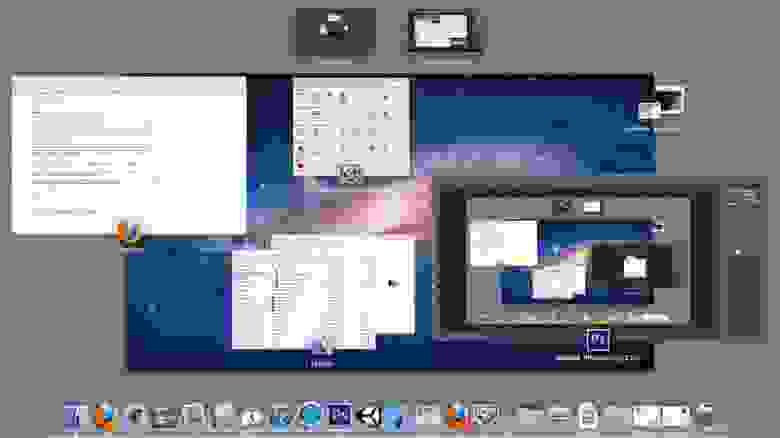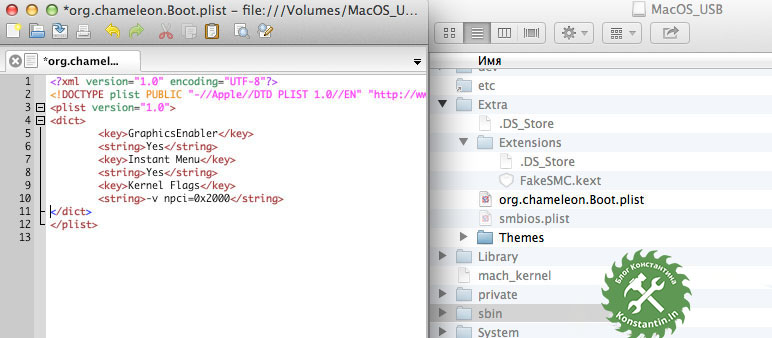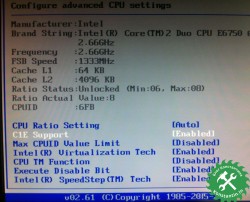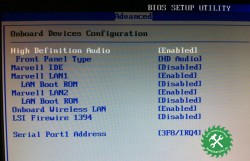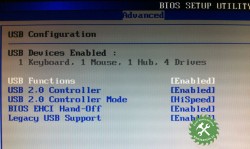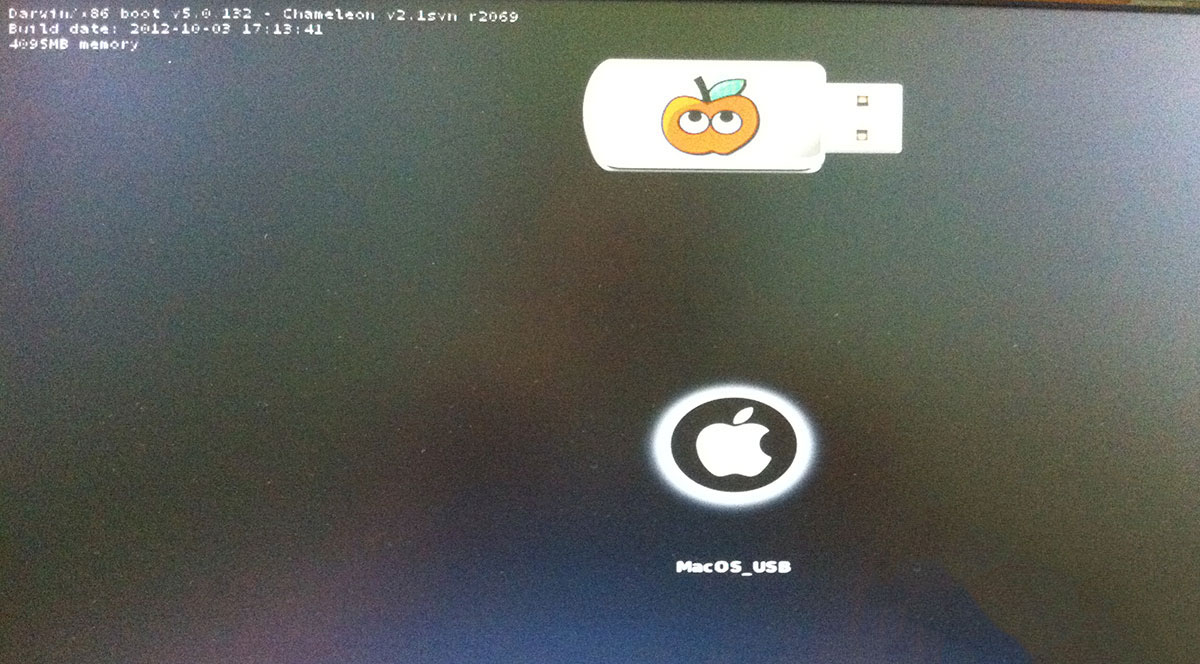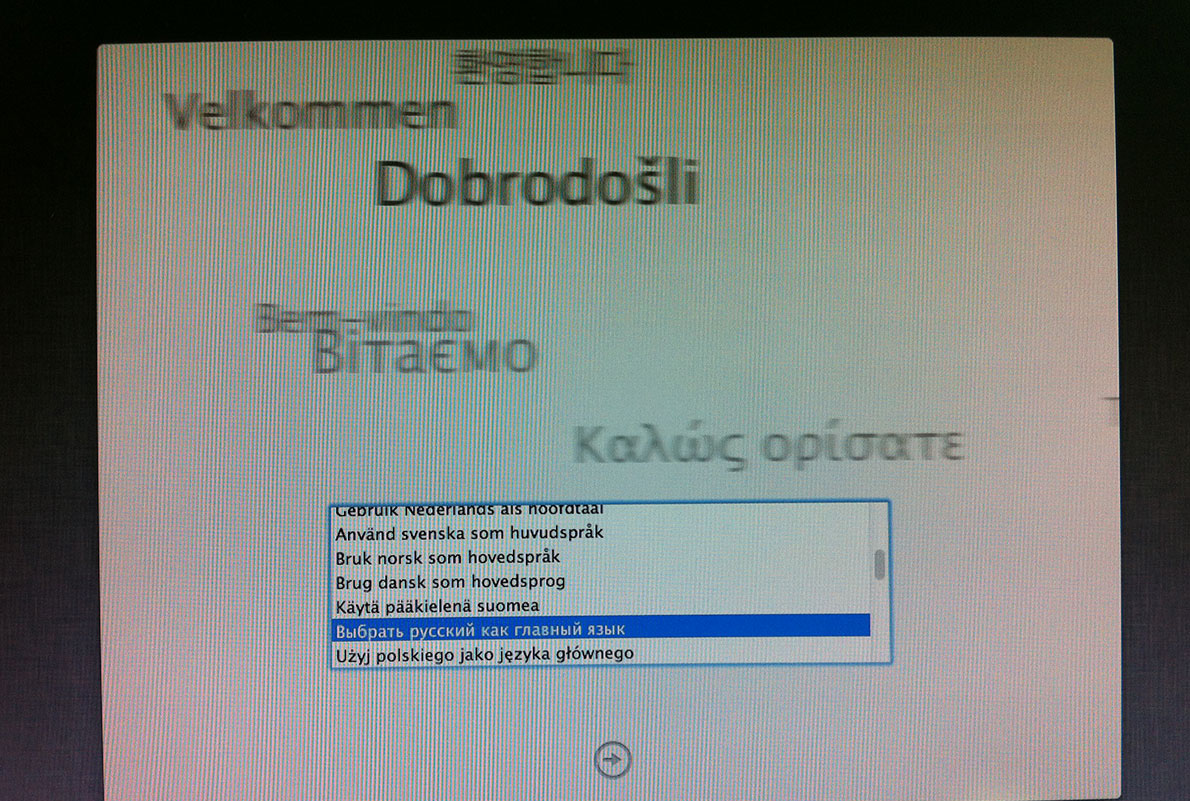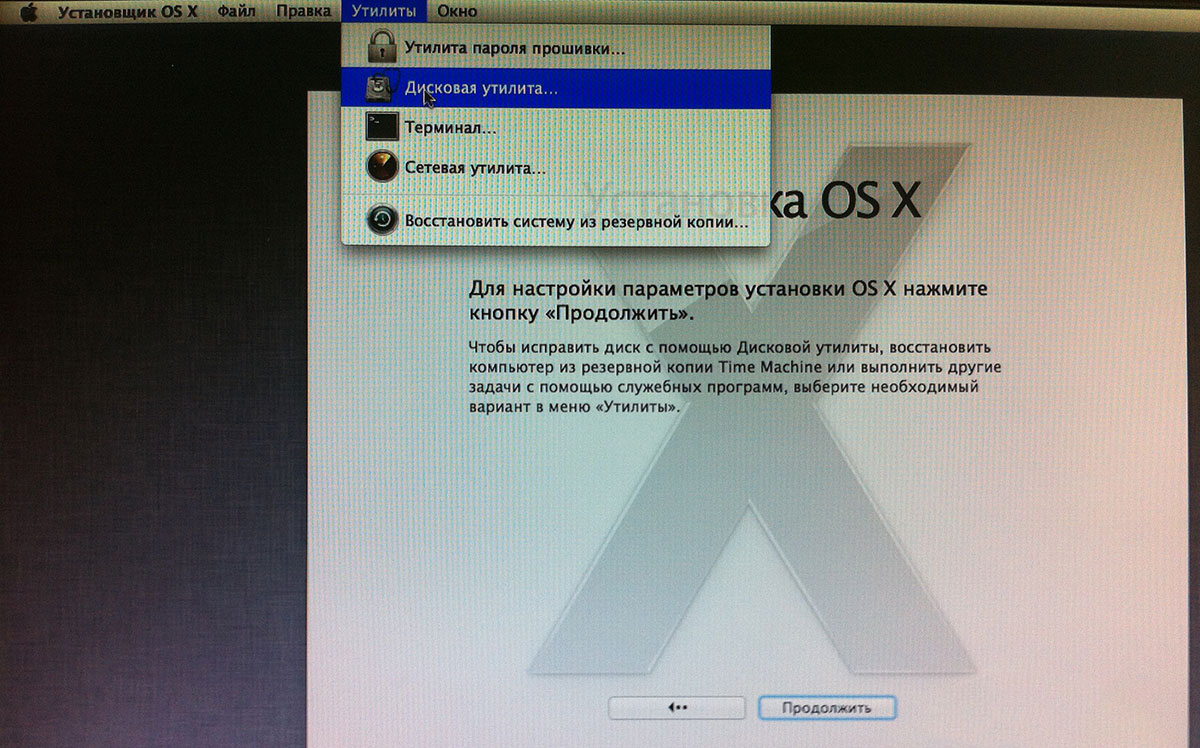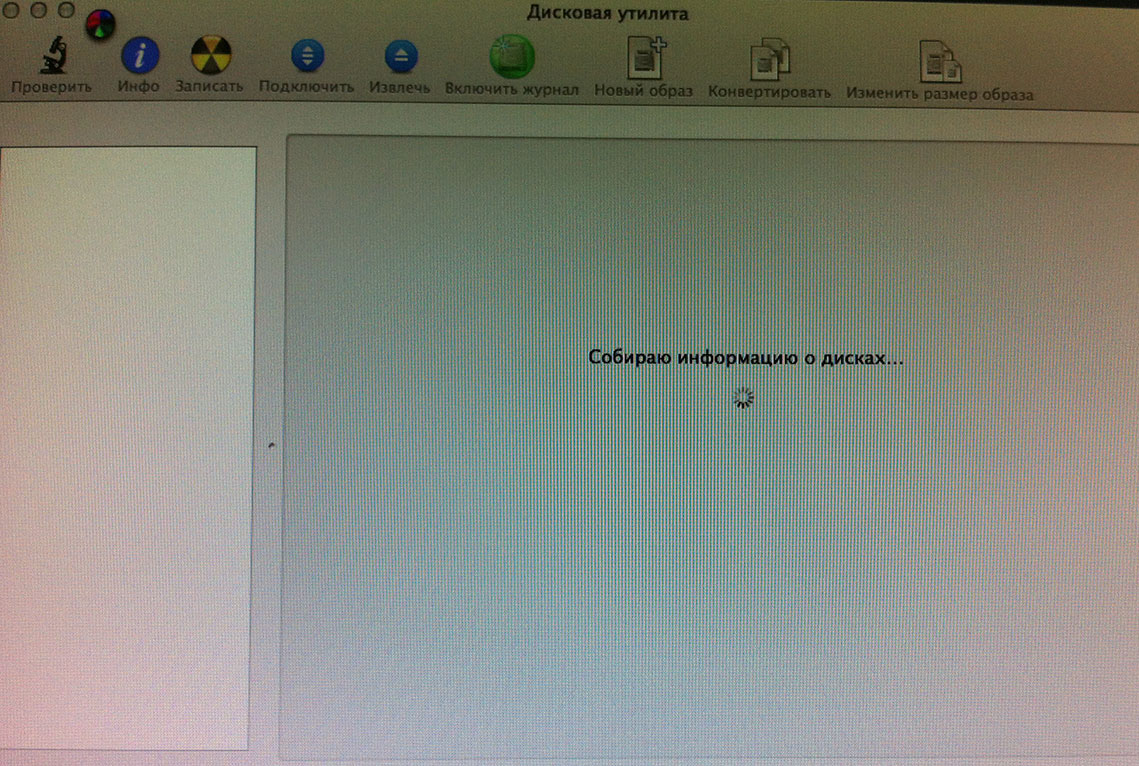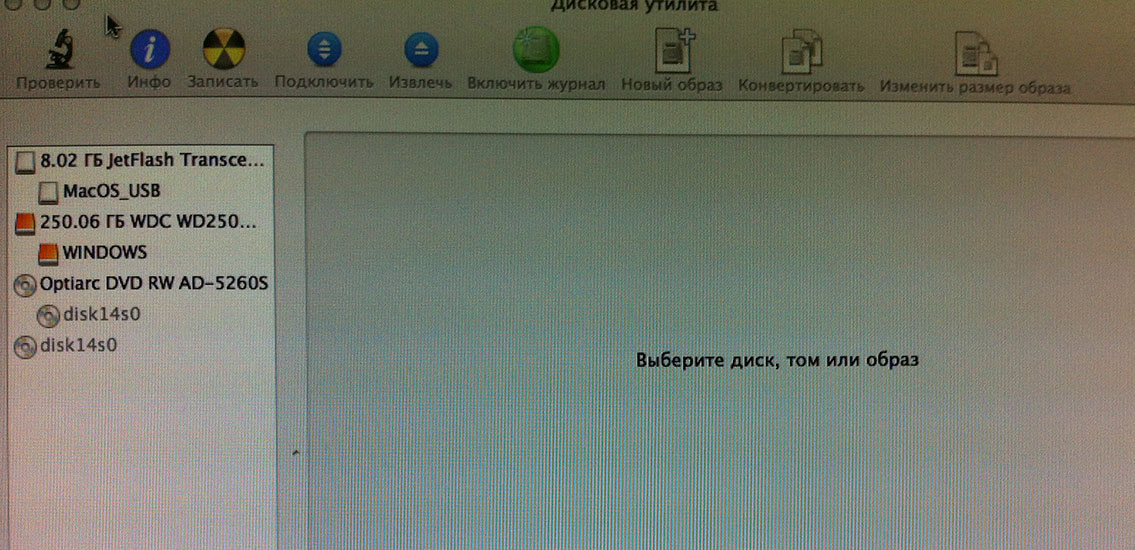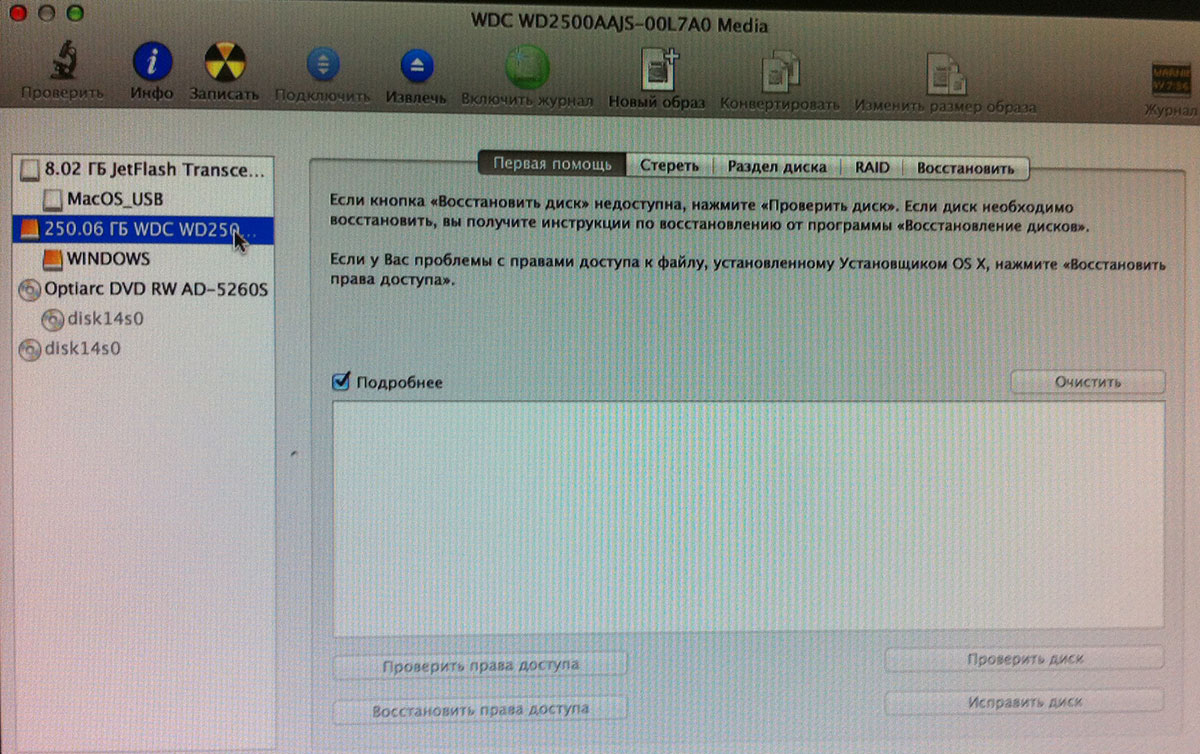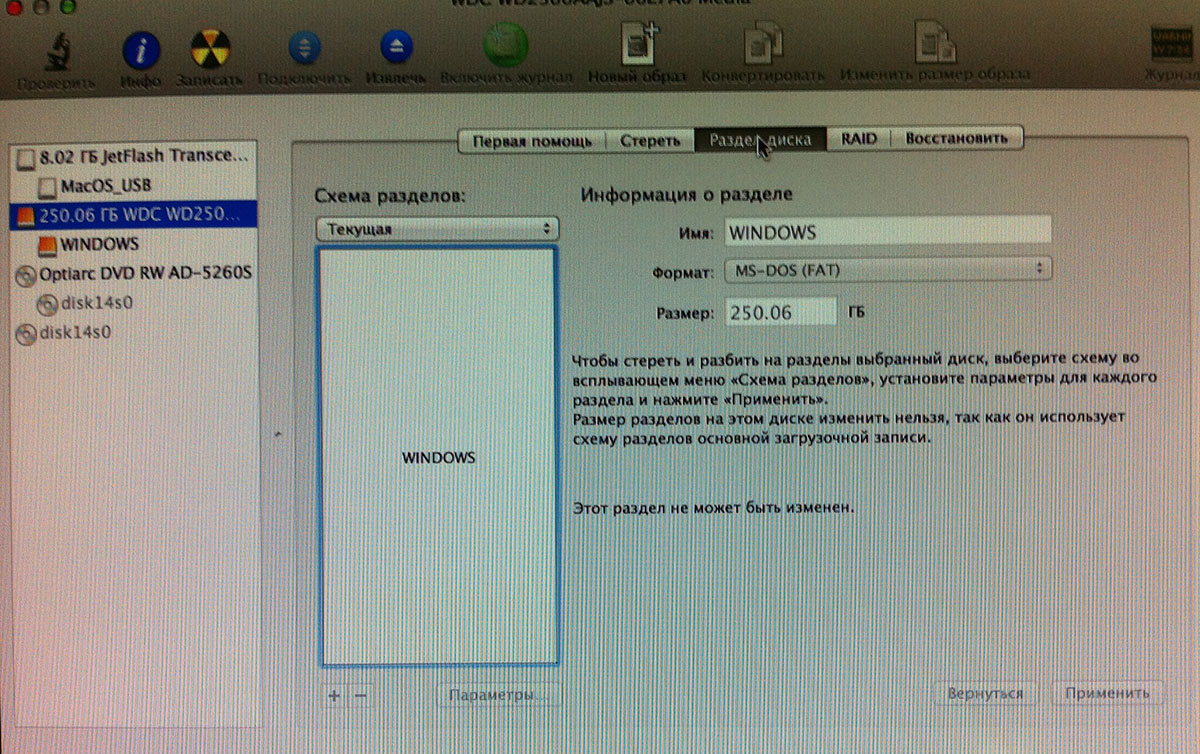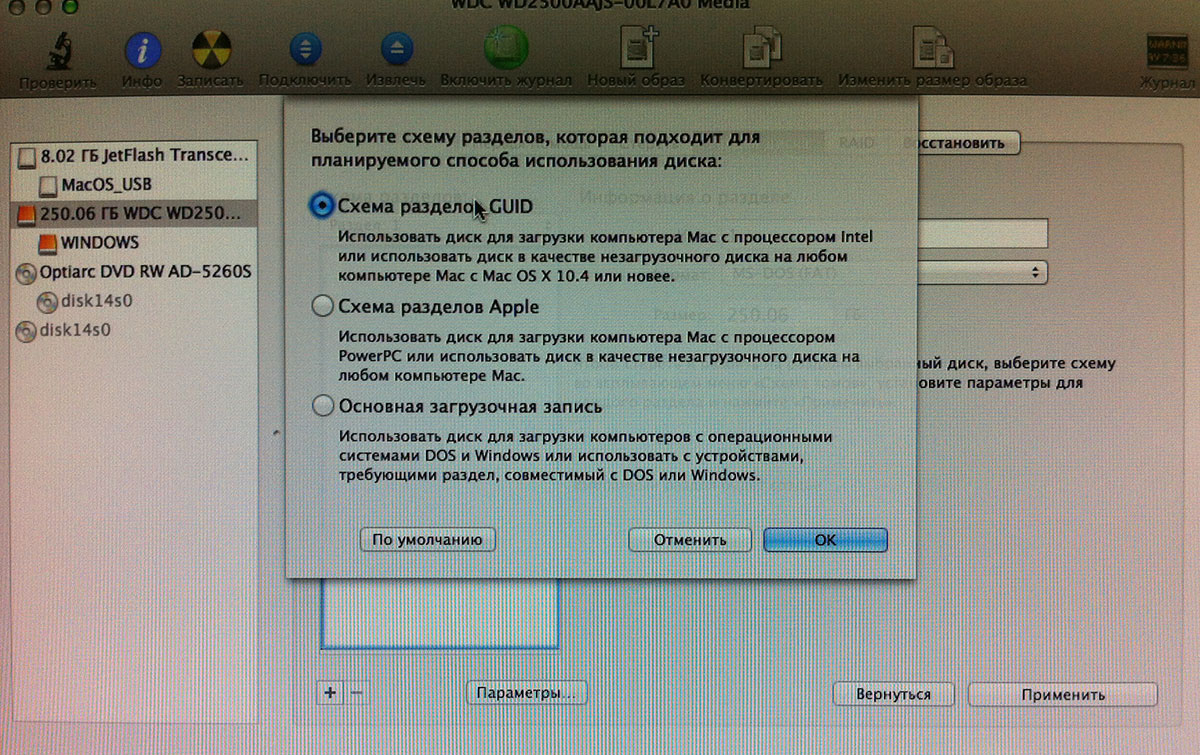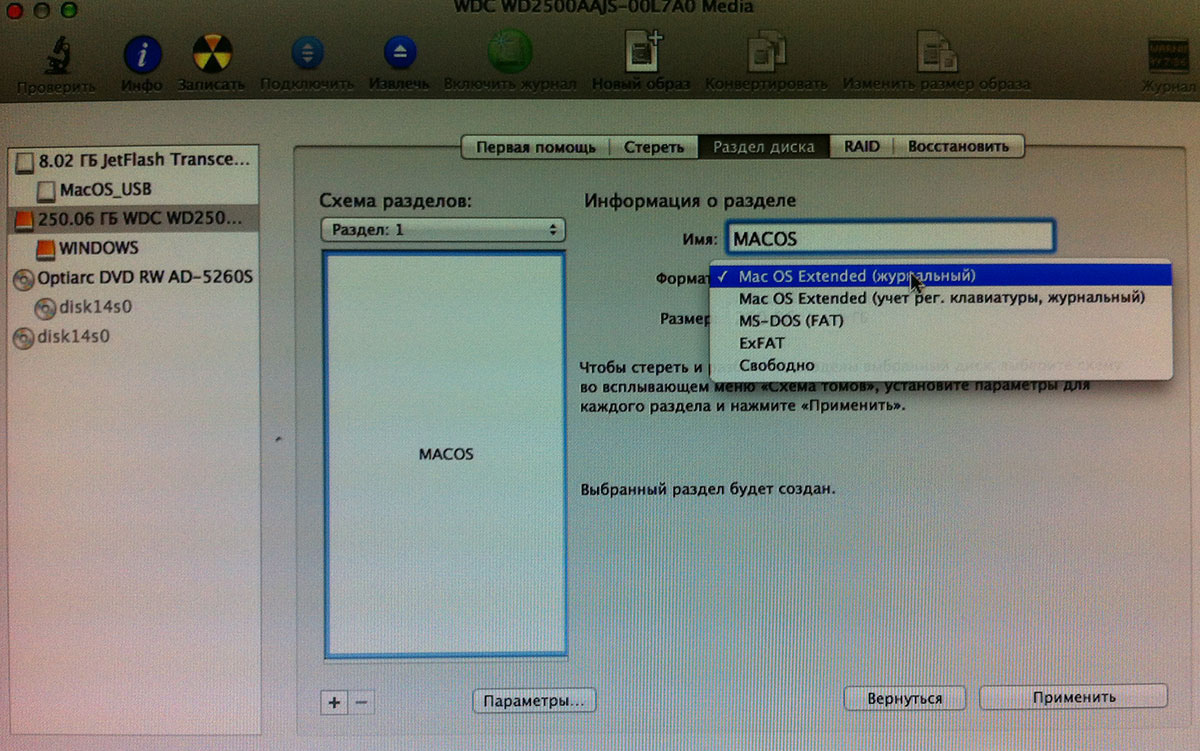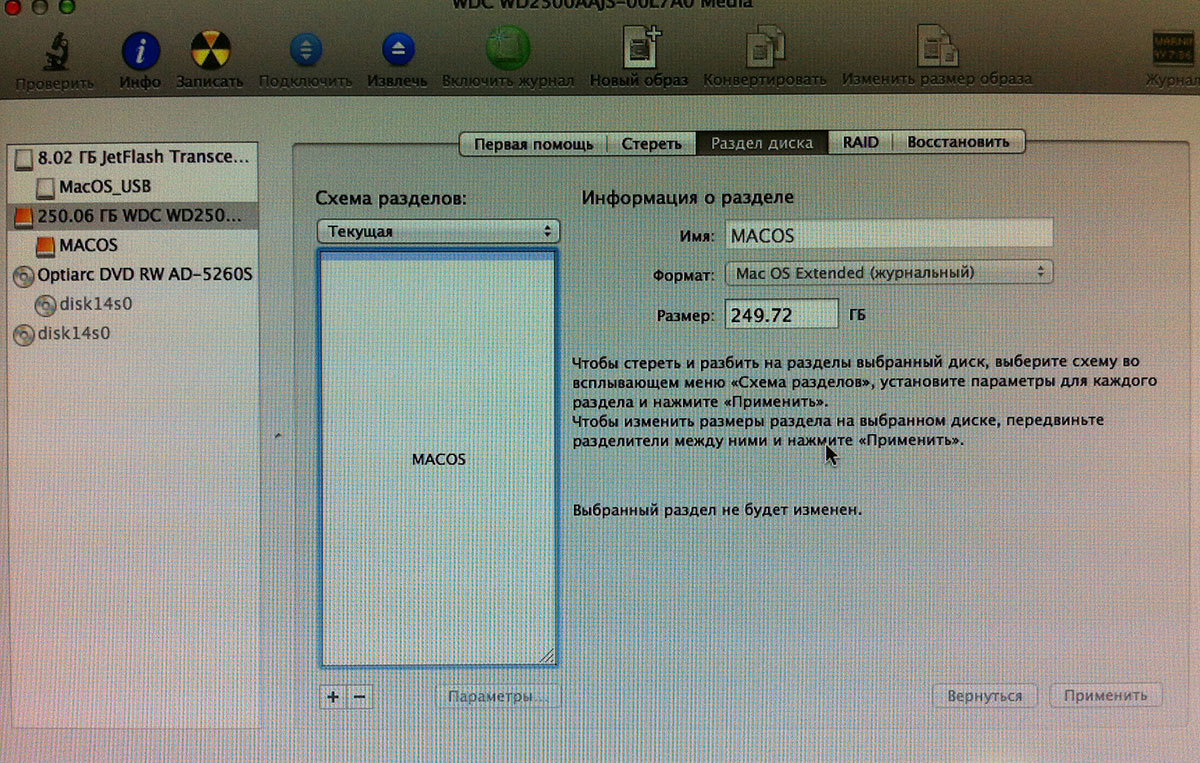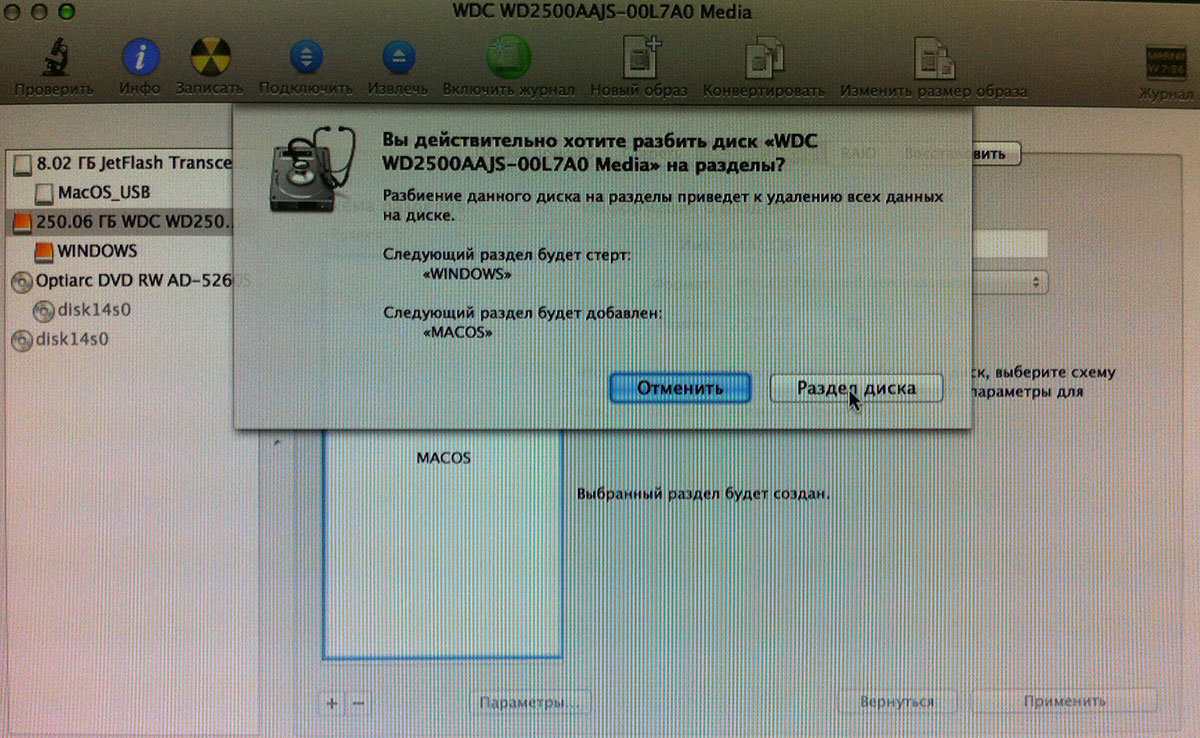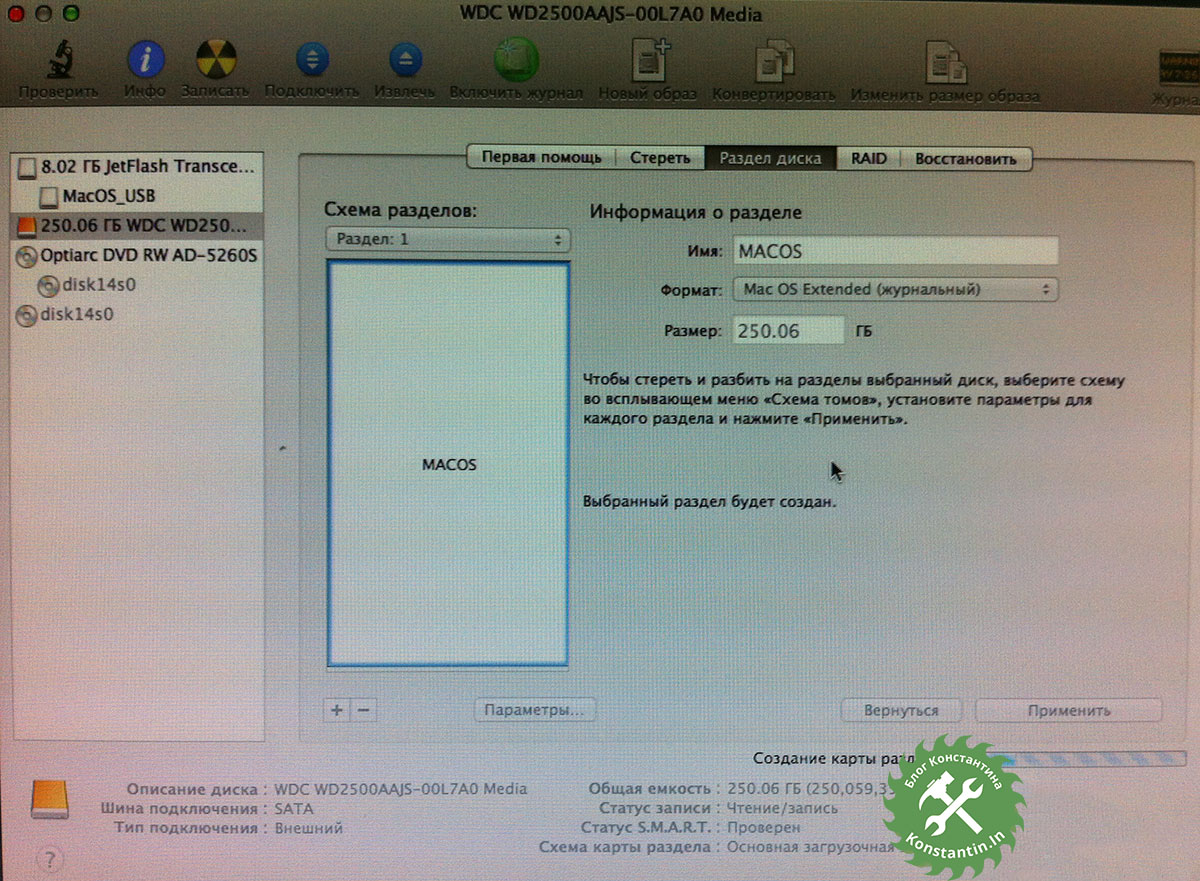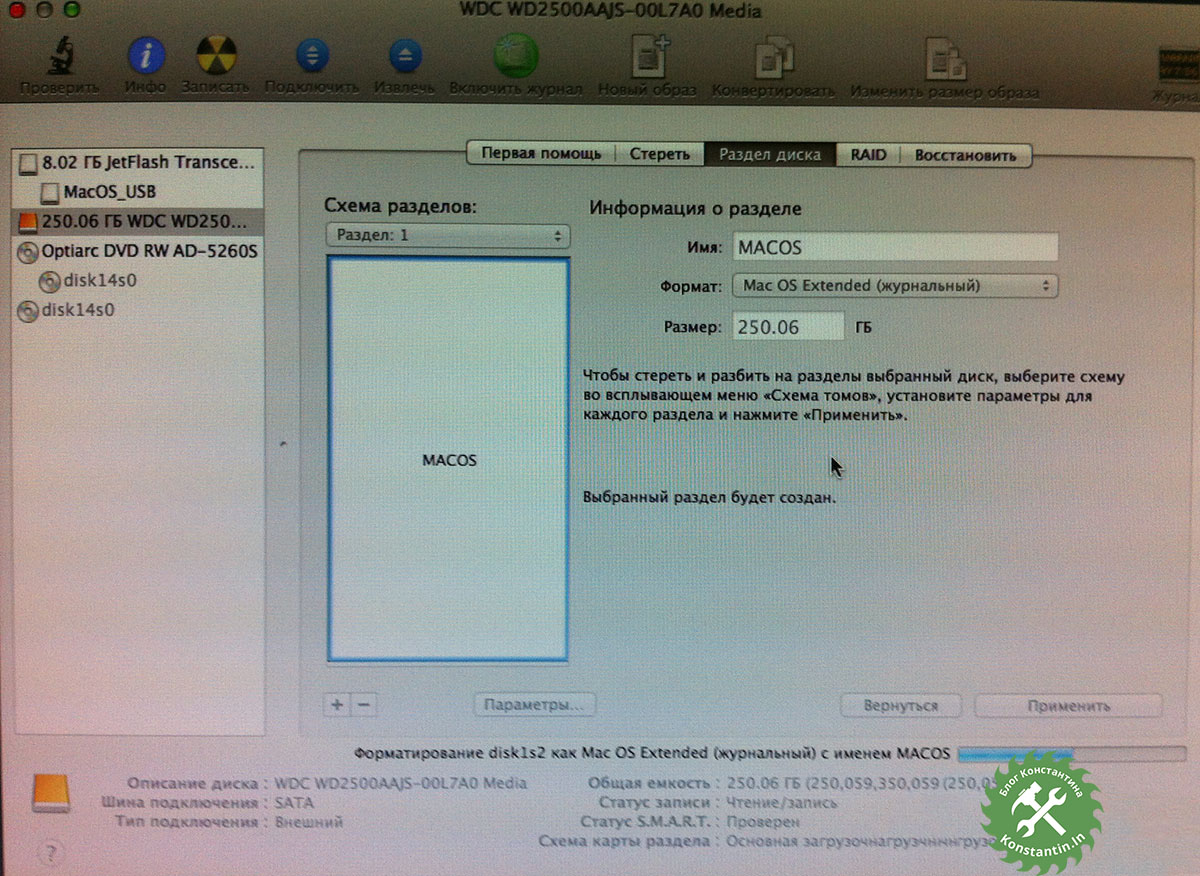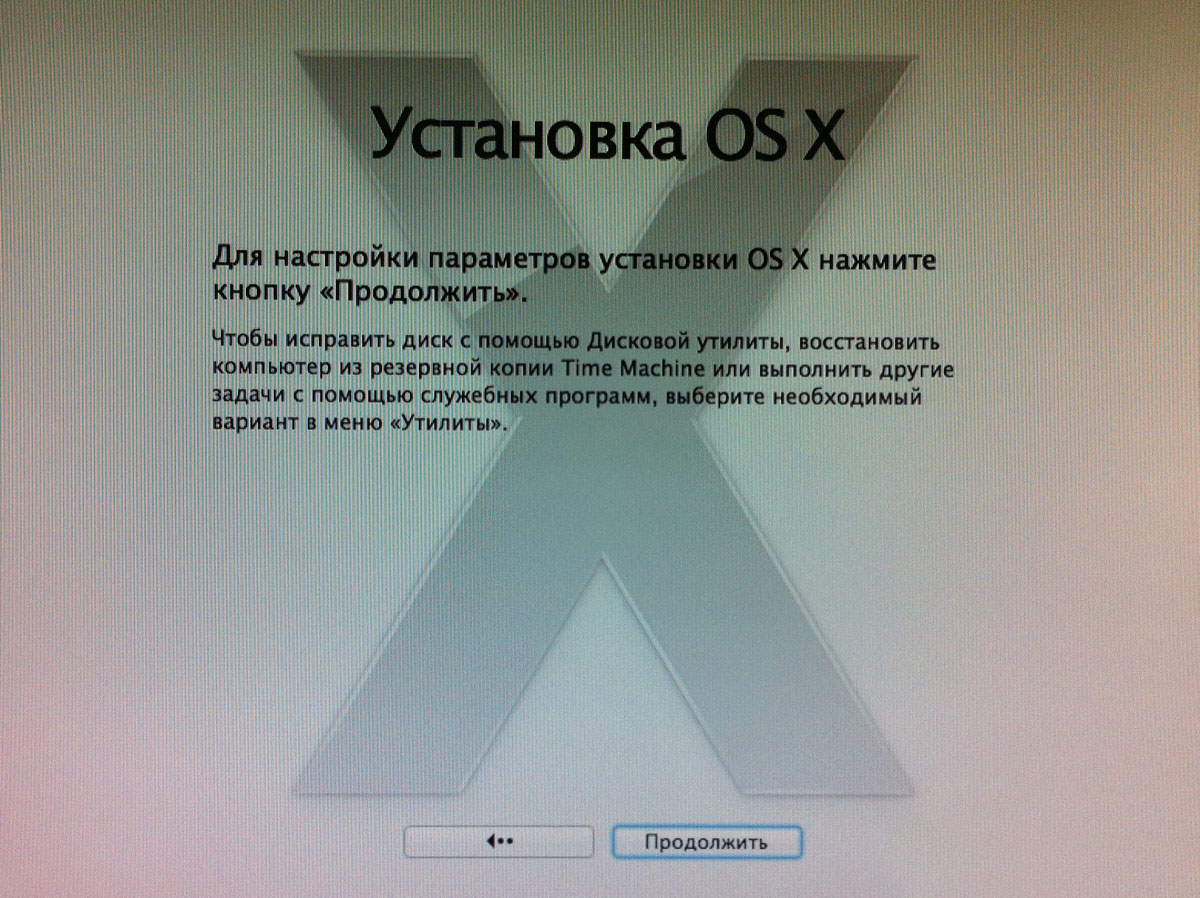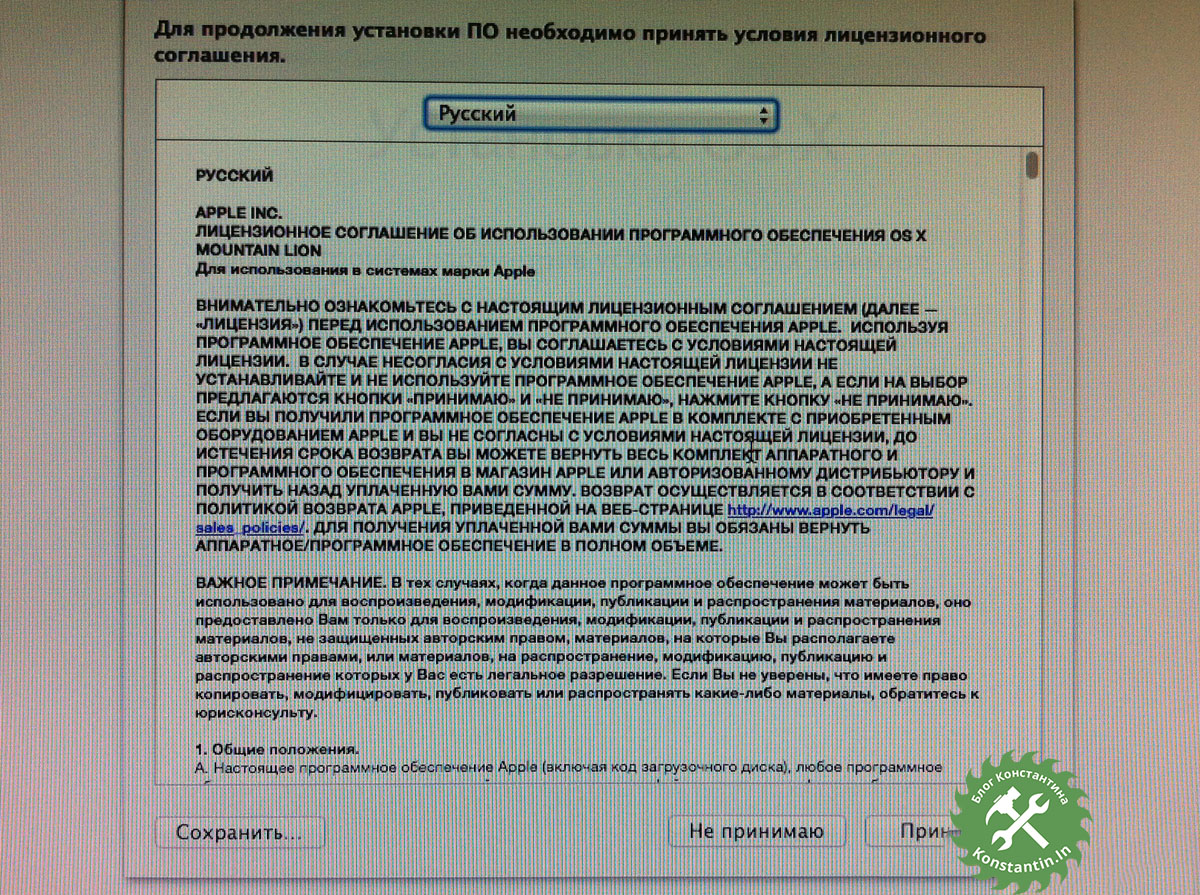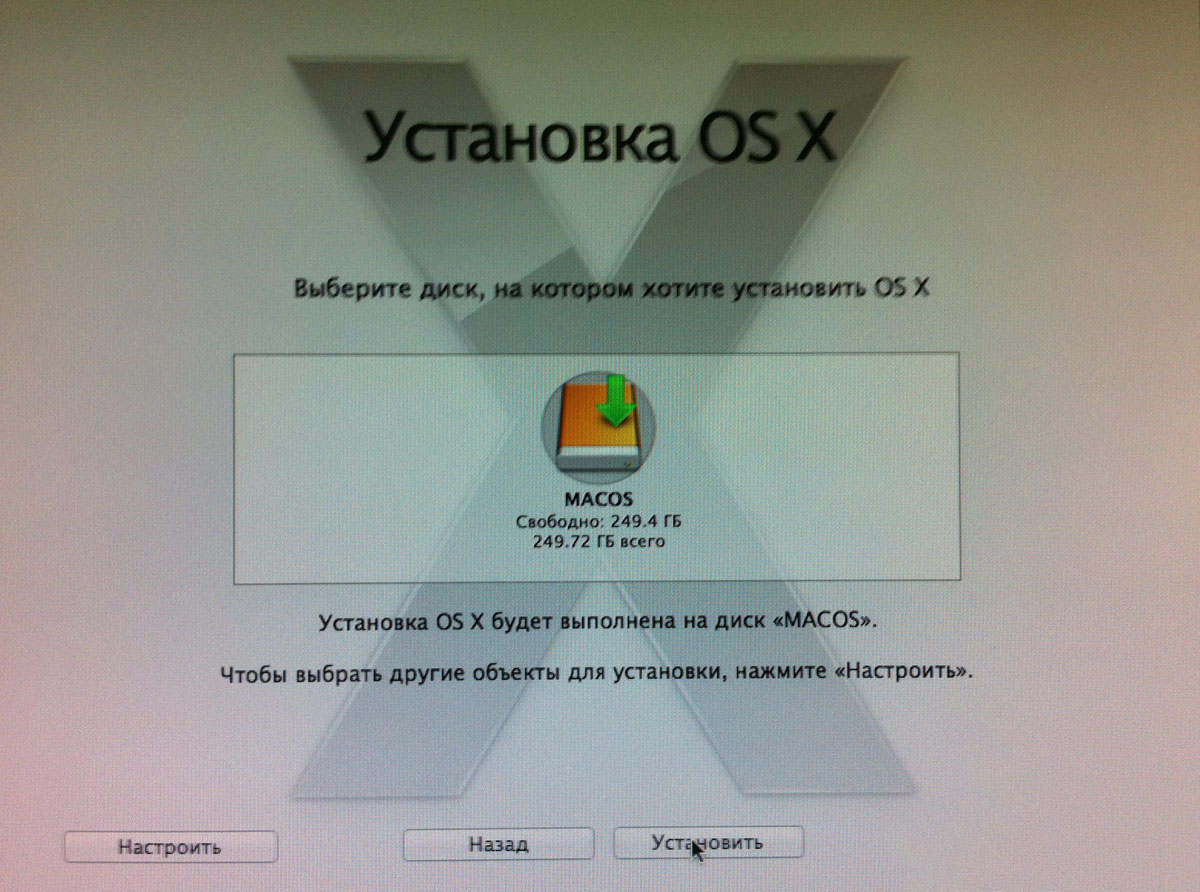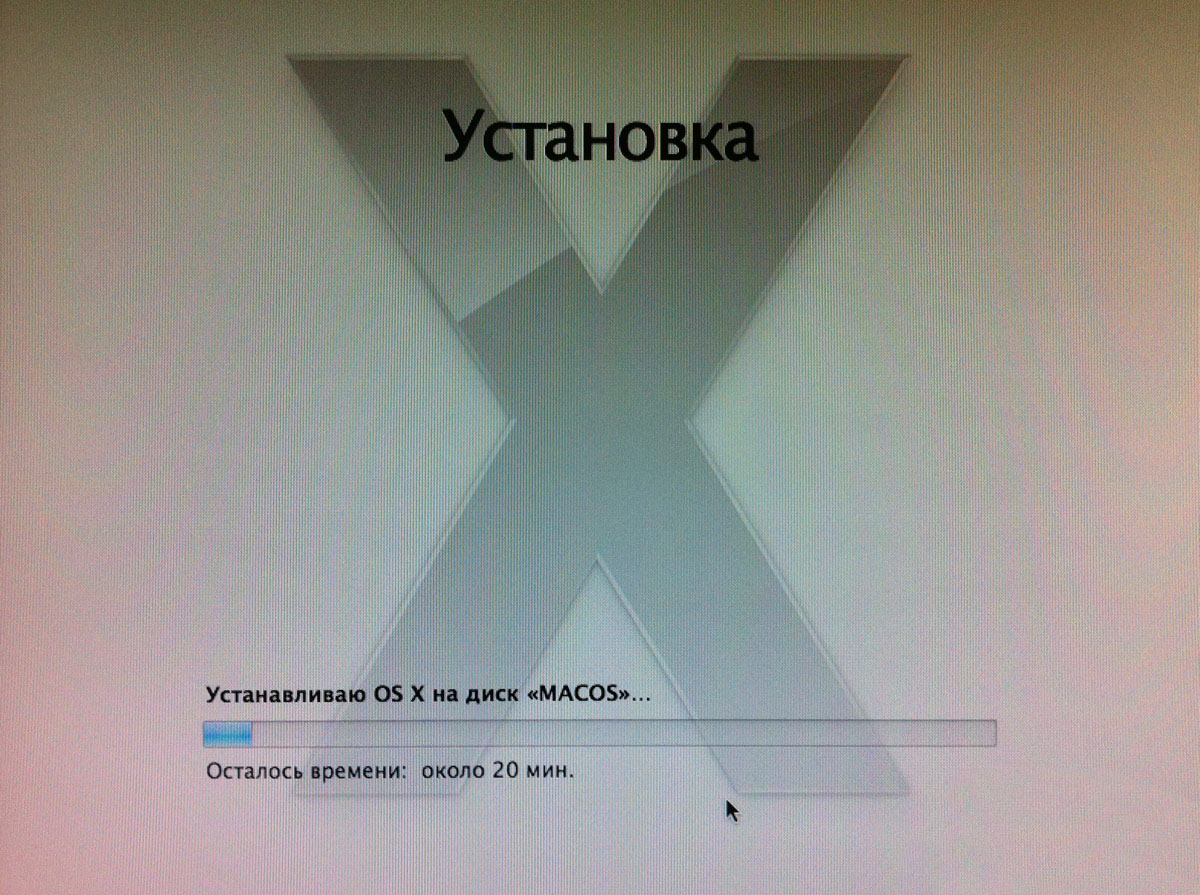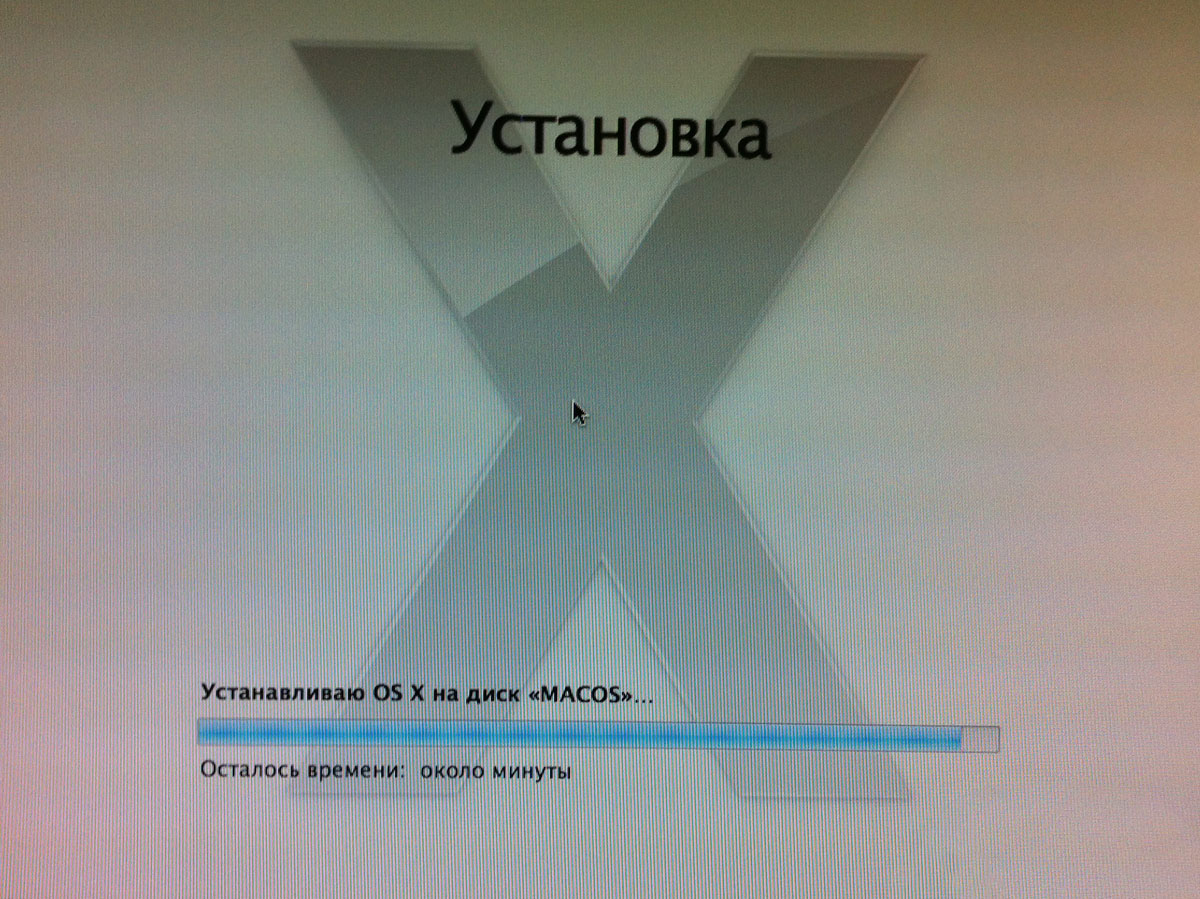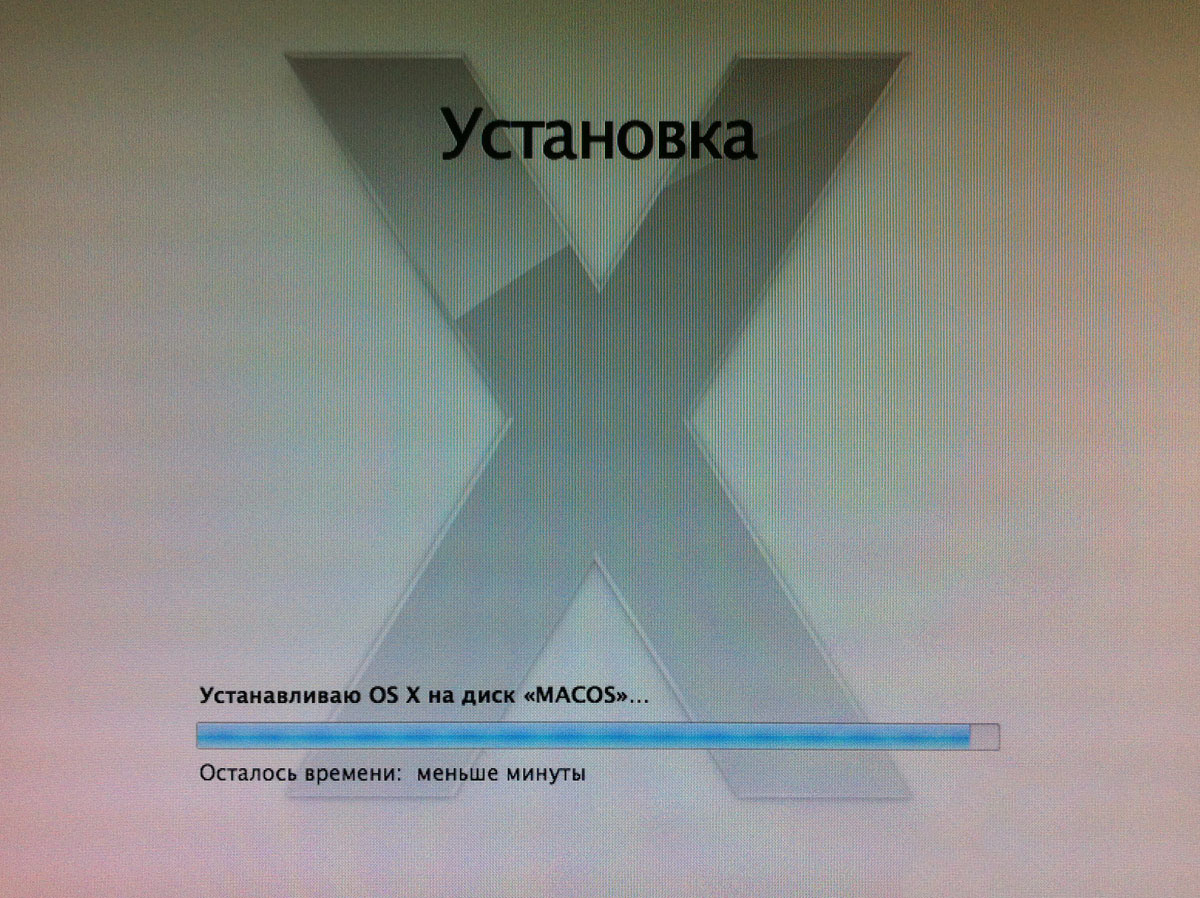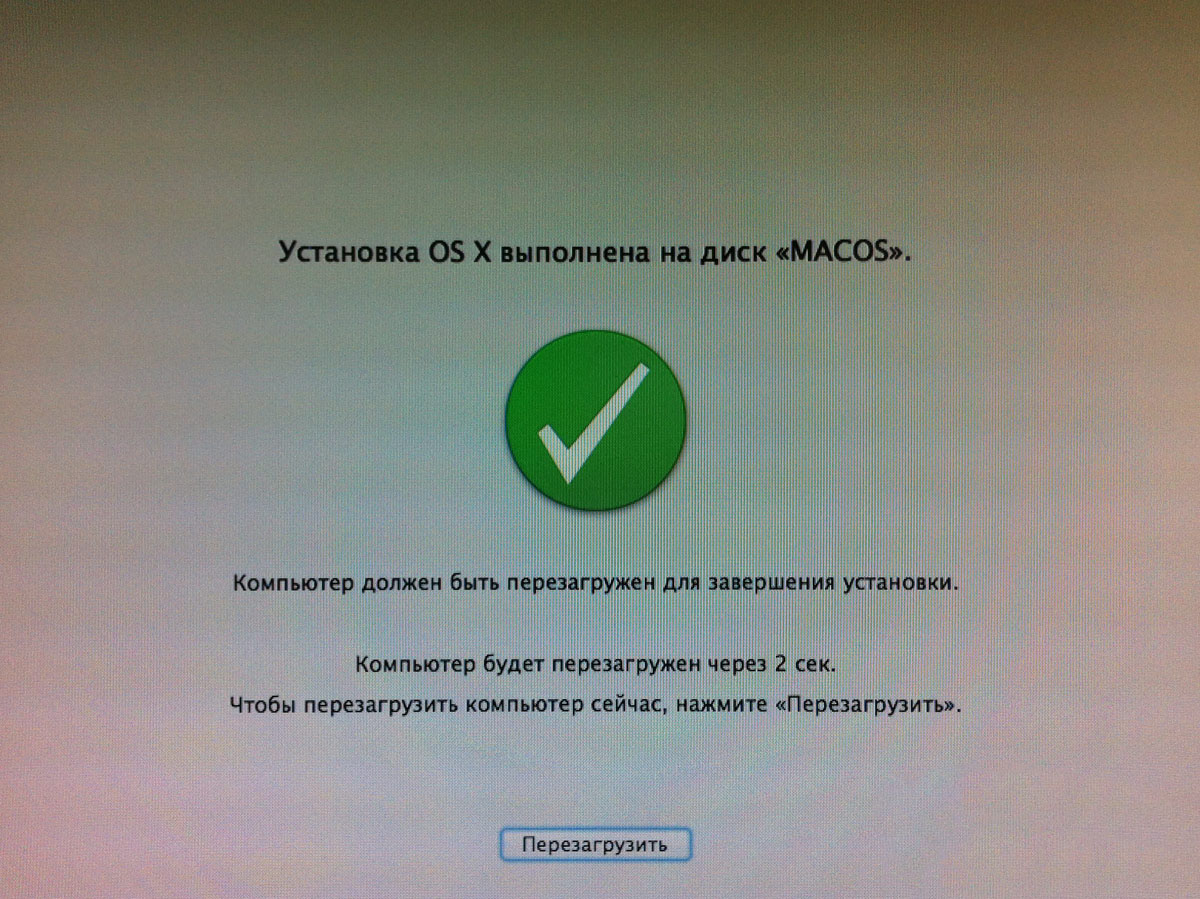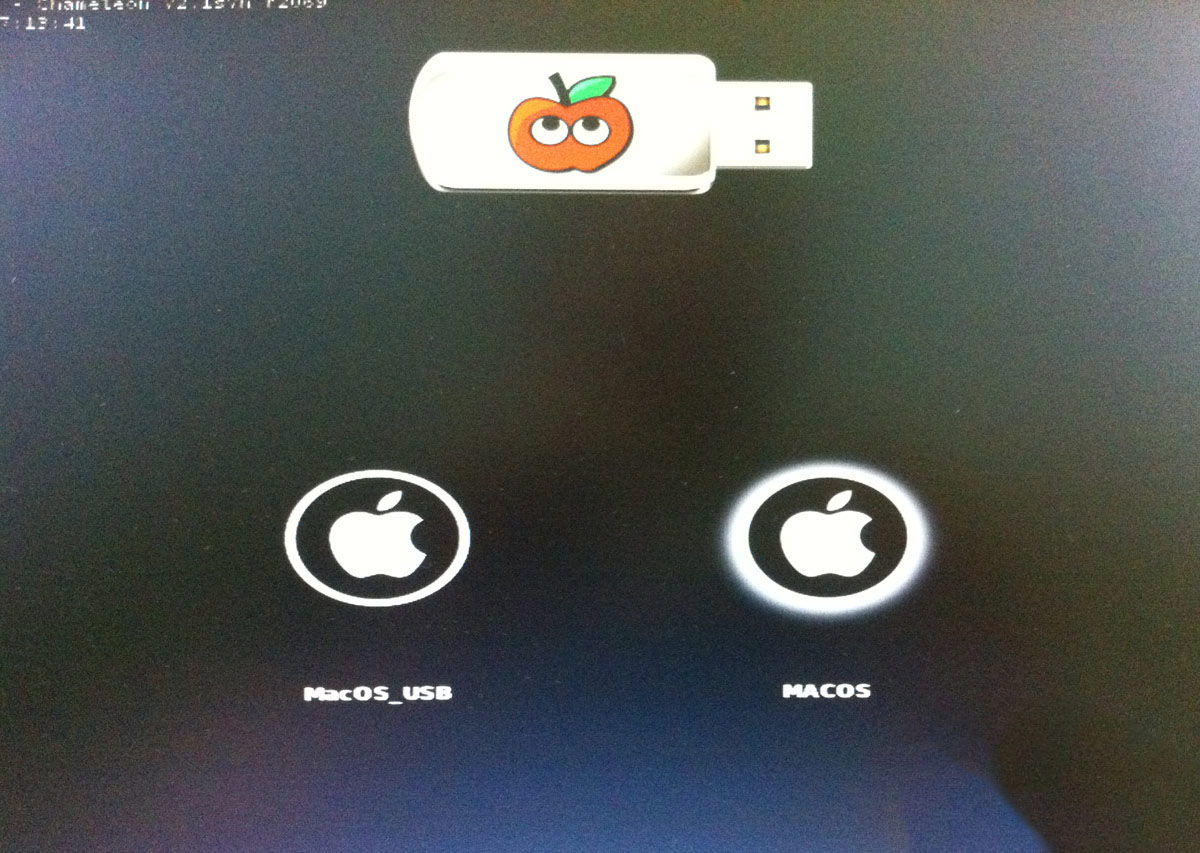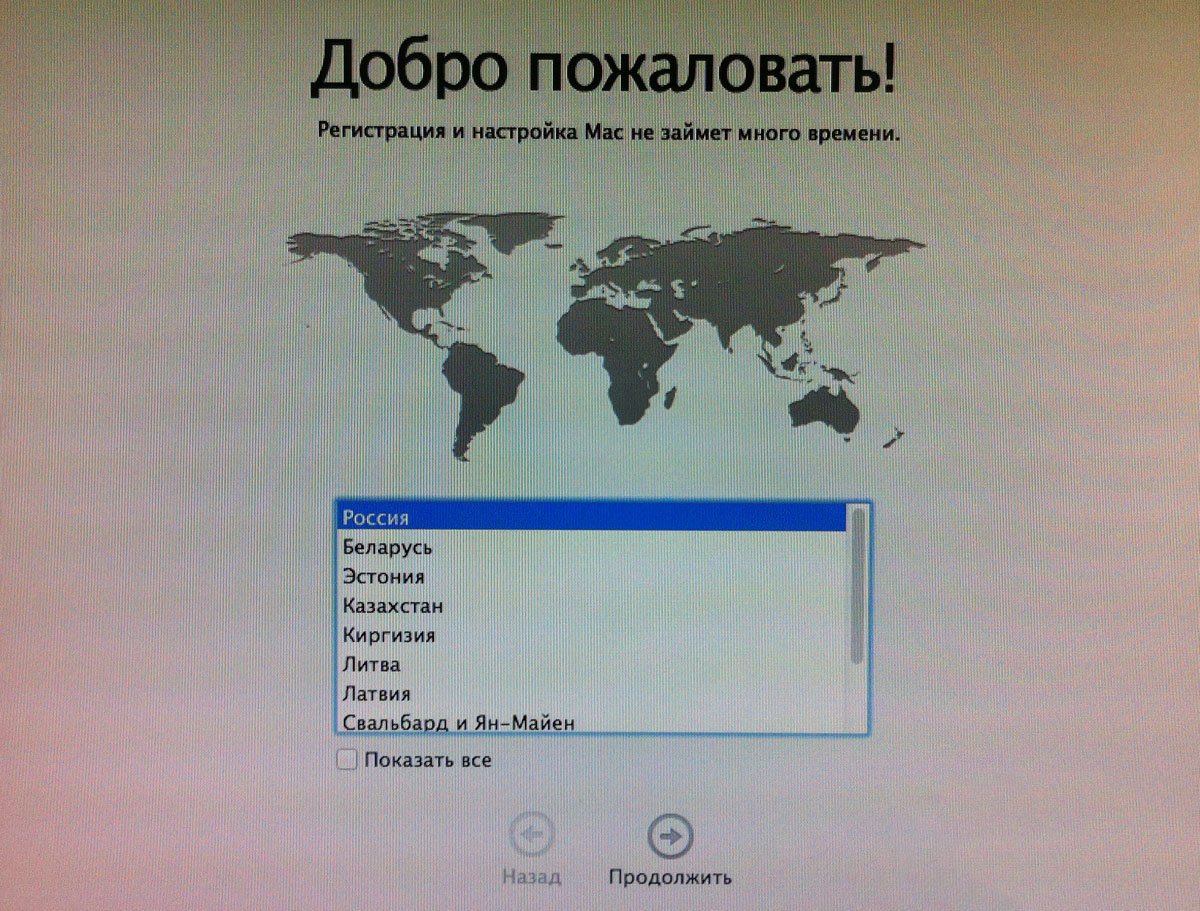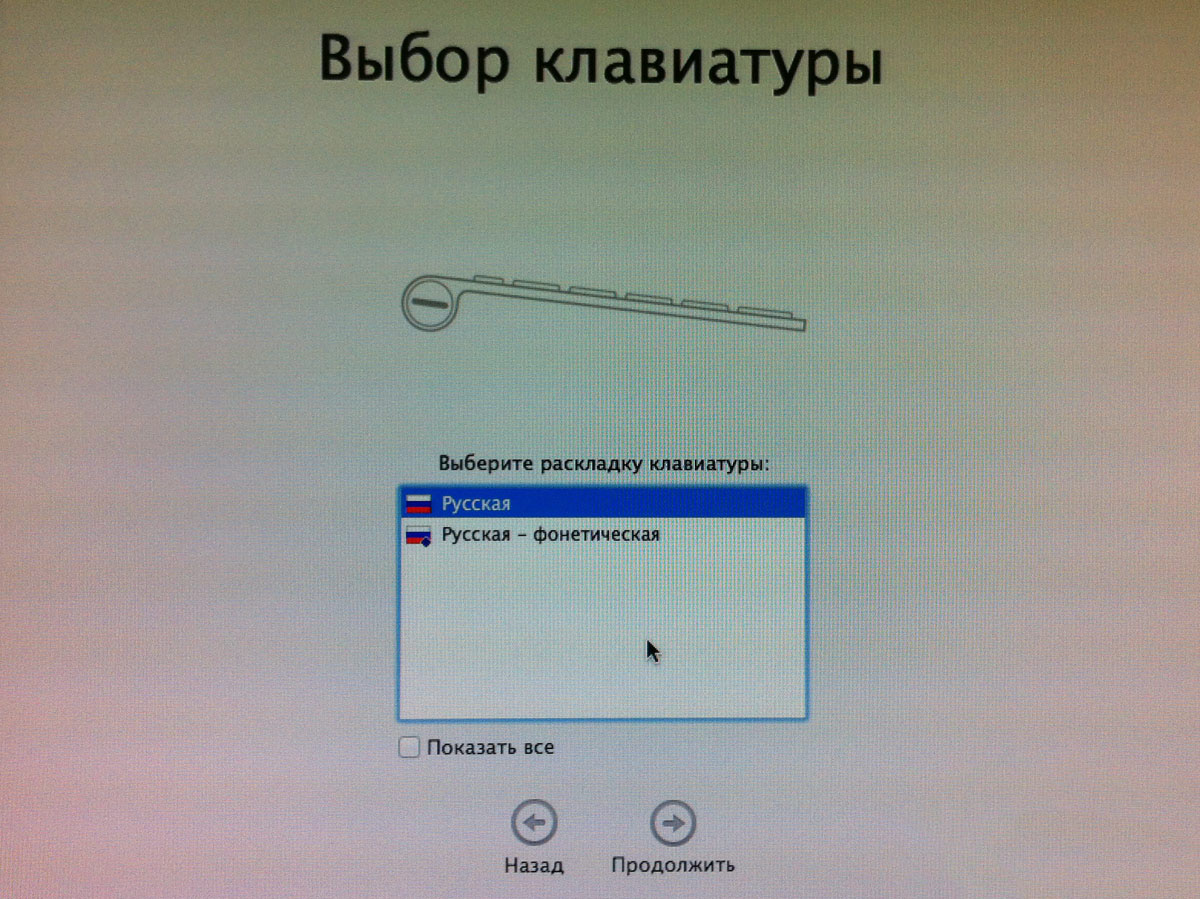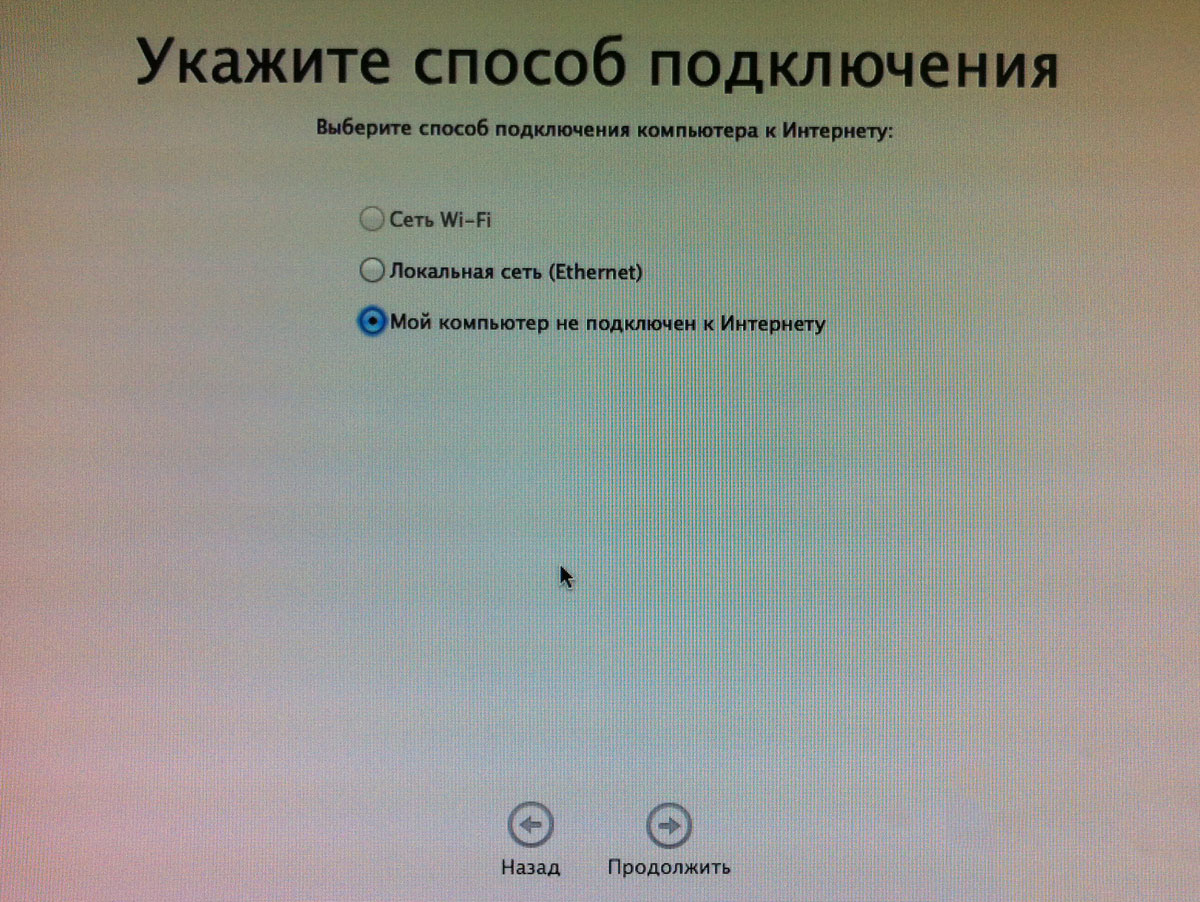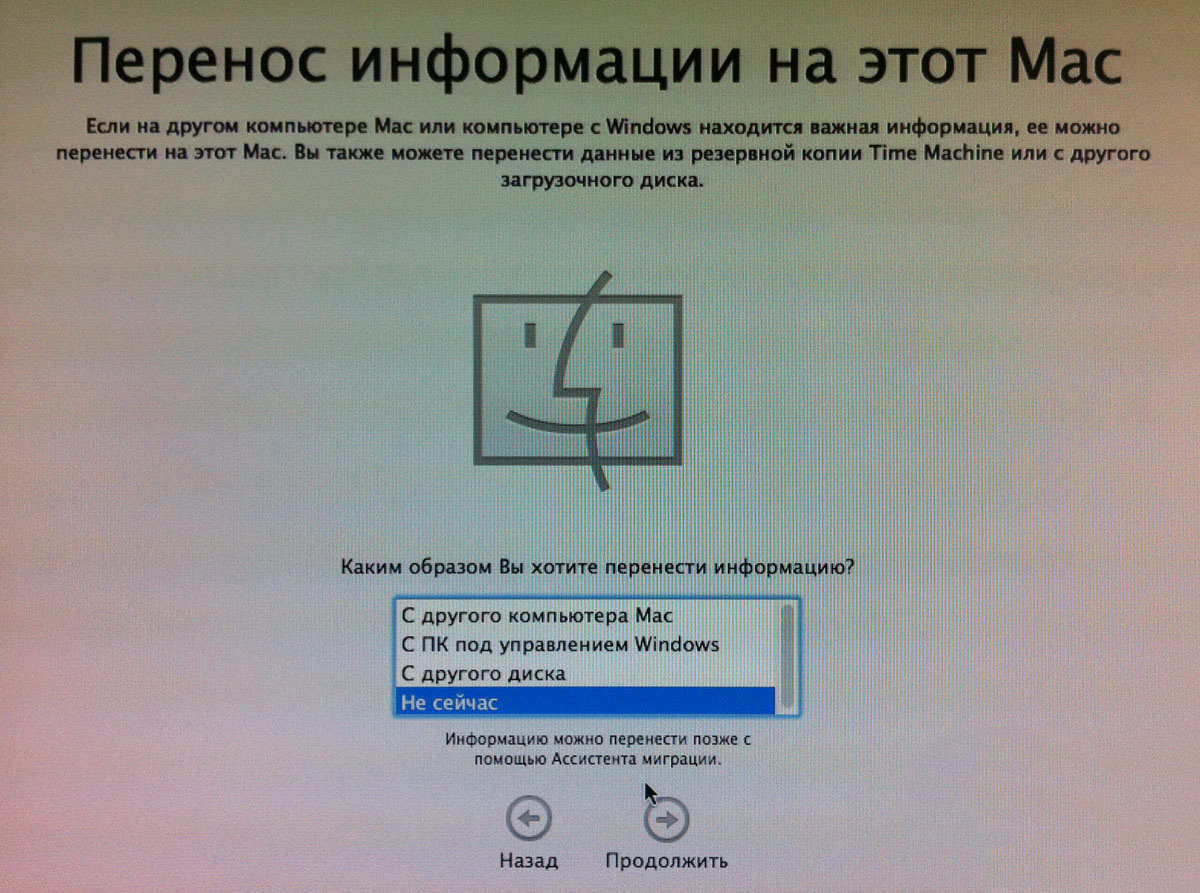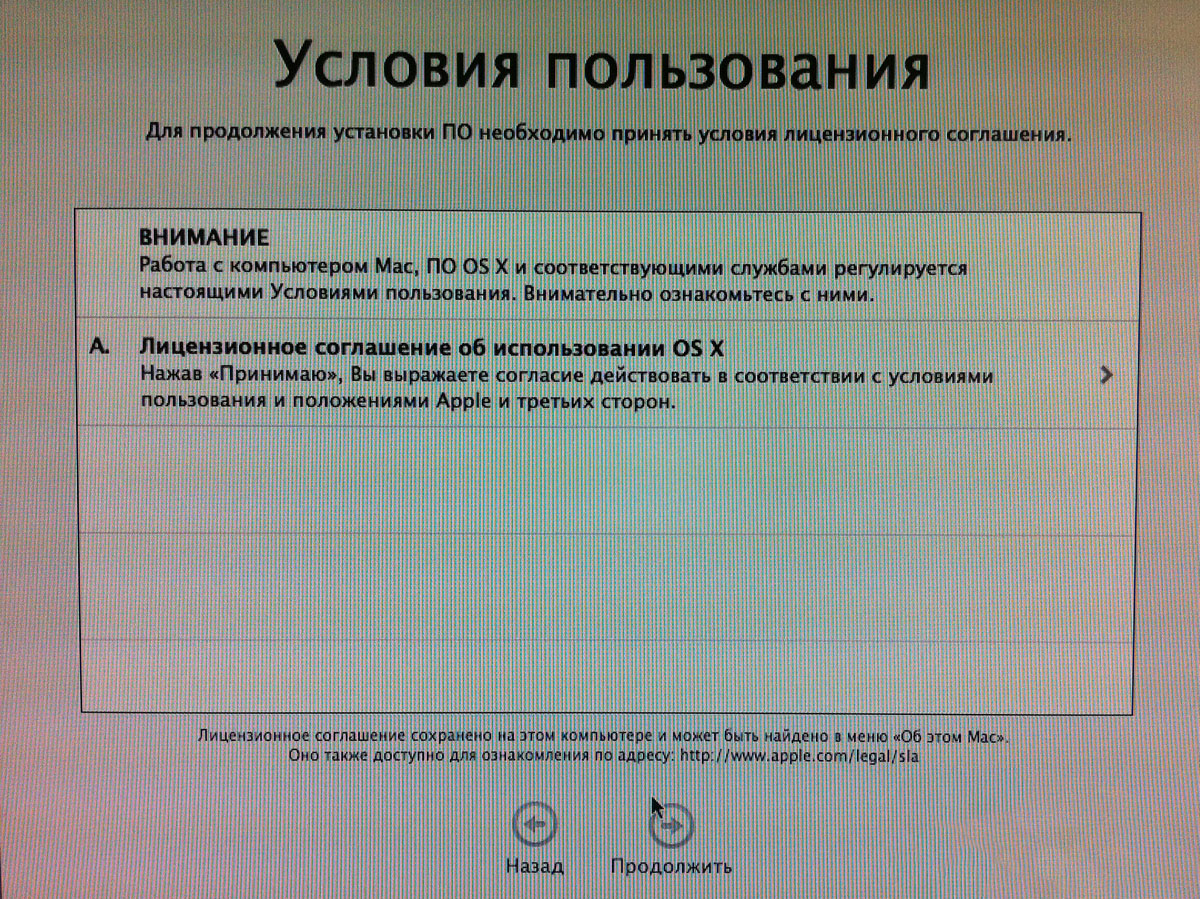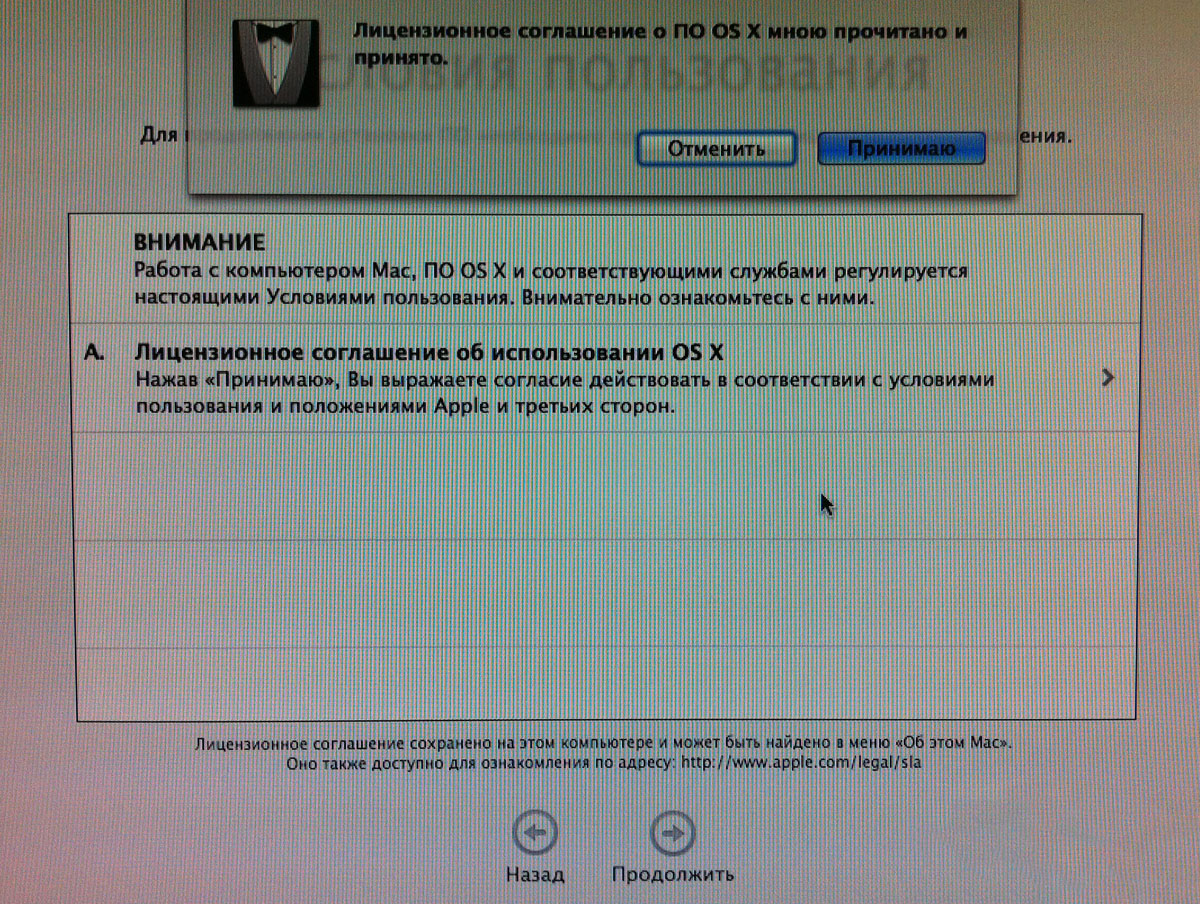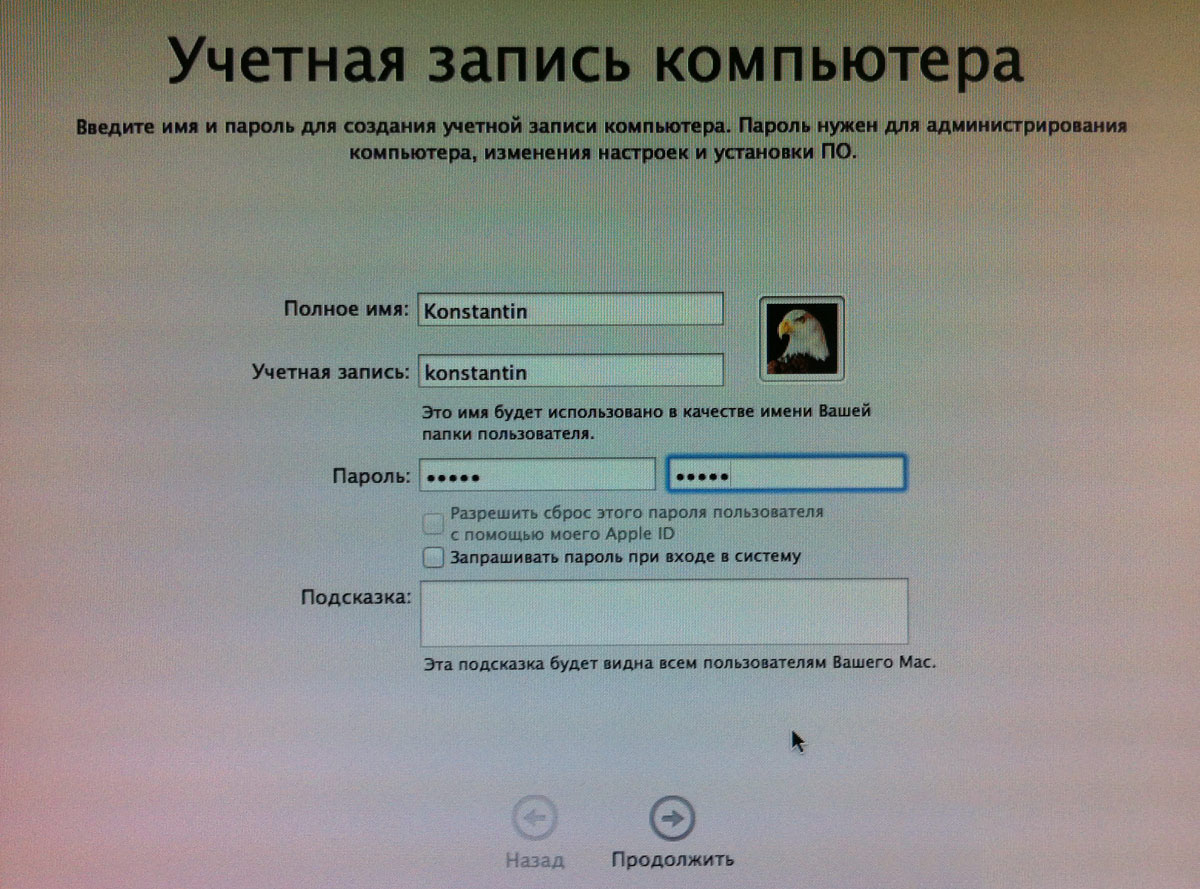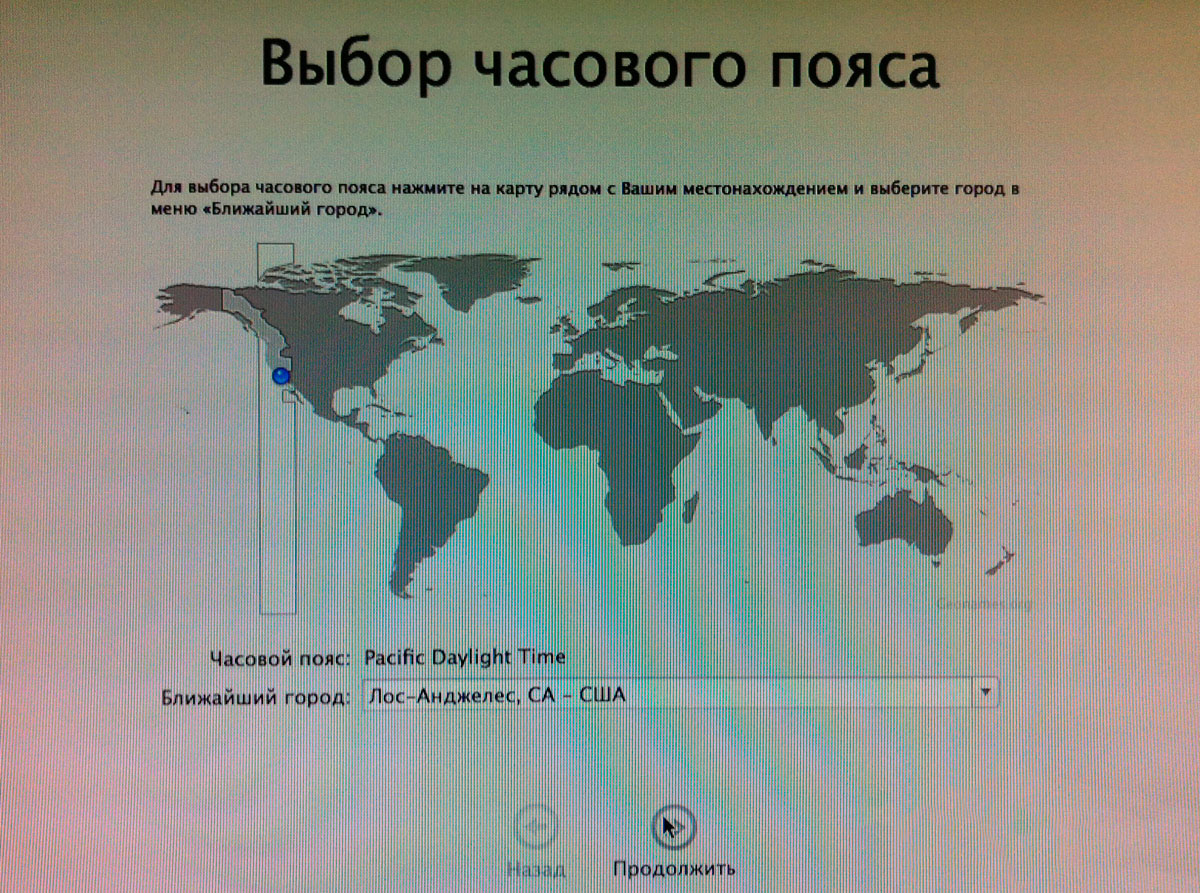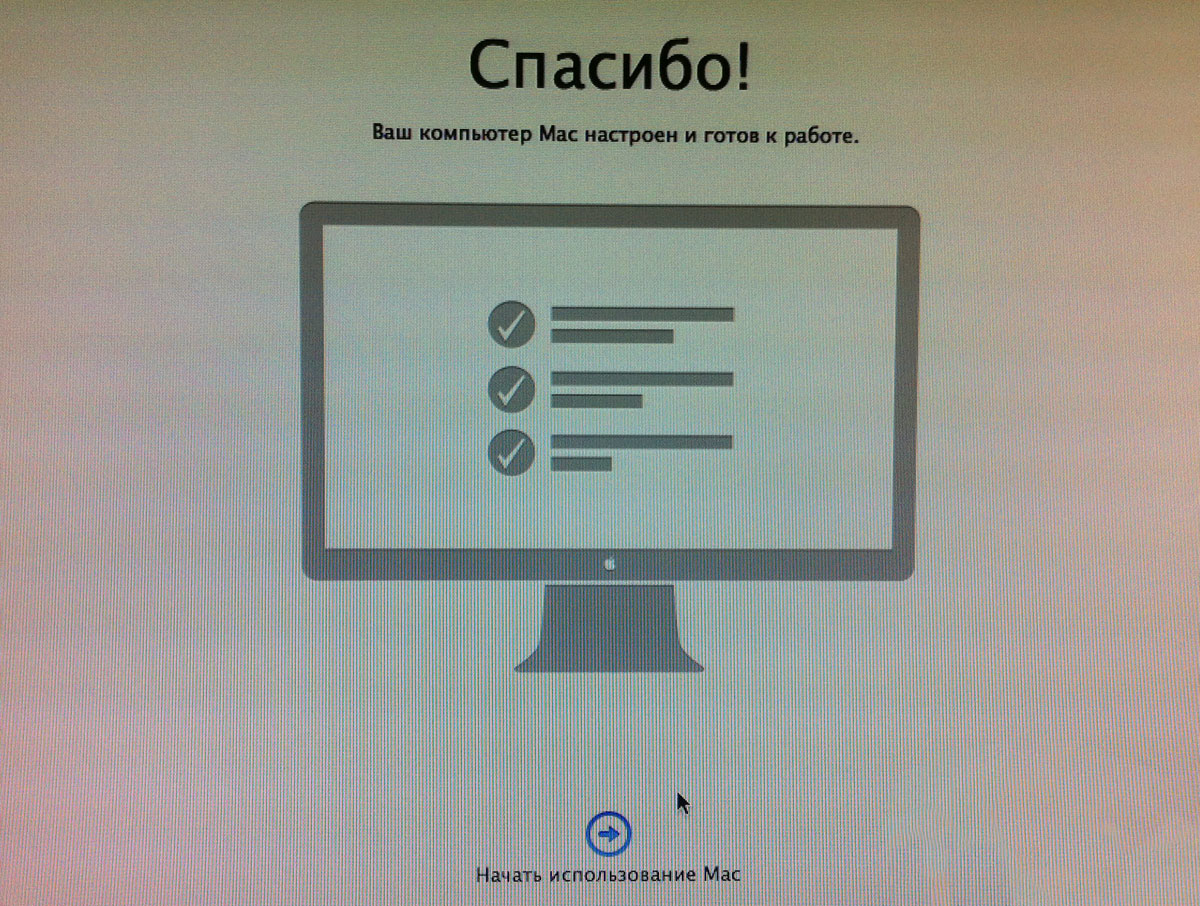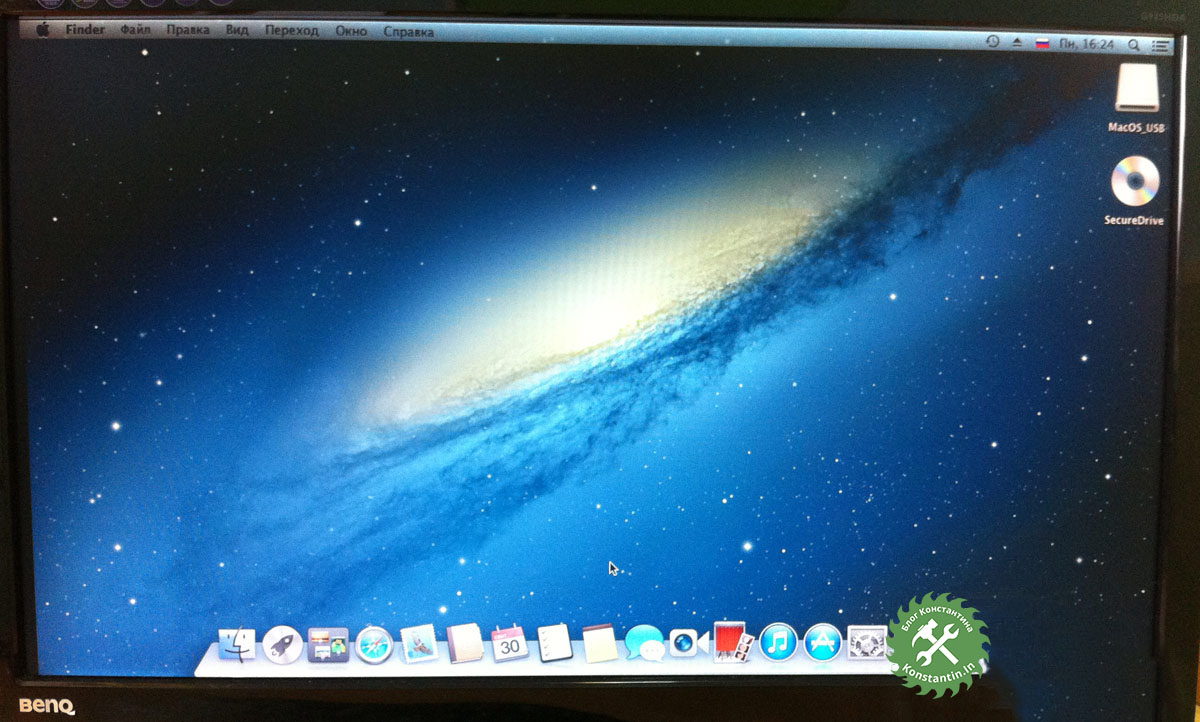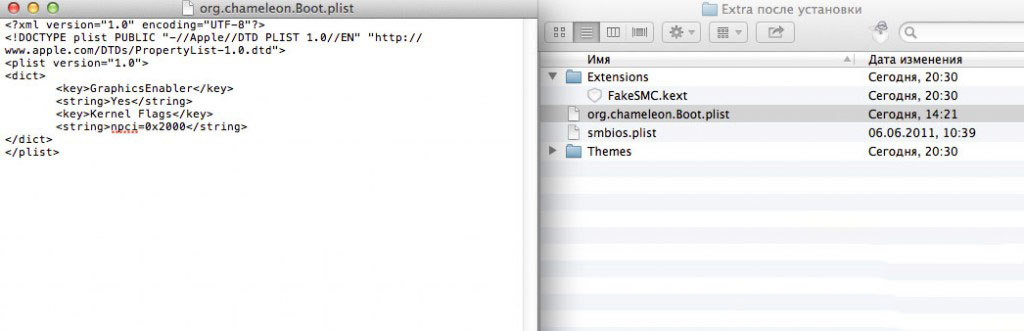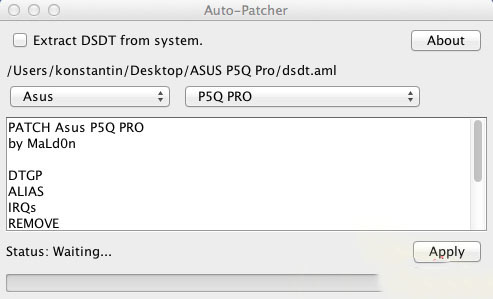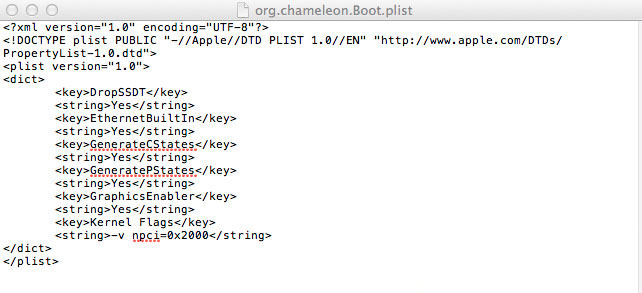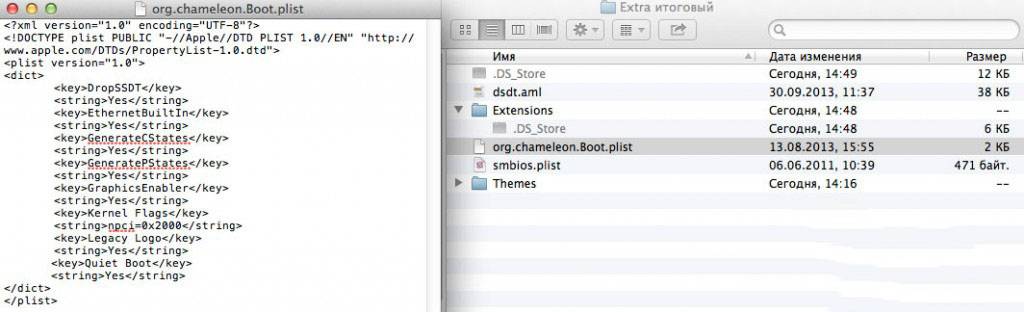Mac OS X глазами Windows-юзера

Сразу скажу — что Mac OS — это не обязательно Apple. Т.к. есть такие проекты, как «Хакинтош», которые позволяют ставить эту OS на любые компьютеры. Конечно, в этом случае вам понадобится нефиговый бубен (особенно если у вас АМД), но факт остается фактом — это возможно. Правда, не всегда гладко. Например, я ставя хакинтош на свой AMD, два дня сидел в гугле в поисках сначала сборки, потом драйверов и прочих фиксов. Кстати, один критичный баг, когда весь флэш-контент (в т.ч. и видео) периодически фризился в браузере — я не поборол. Но про установку макоси на PC я распространяться не буду — это тема для целого отдельного топика.
Есть у меня опыт и работы с родной Mac OS на Mac Mini (кстати, несмотря на свою дороговизну — эта машинка определенно обладает своим очарованием! особенно когда понимаешь, что эта алюминиевая коробочка чуть больше роутера размером может тягаться с огромным шумным компом 3-летней давности).
Плавность и красота.
Первое, что мне бросилось в глаза — это плавность. Все красиво анимированно, все выезжает, сворачивается, разворачивается… Все кнопочки и прочие элементы интерфейса вылизаны до блеска. Нет, не сказал бы, что в Windows 7 (про «восьмерку» я промолчу) все некрасиво. Но такое чувство, что в макоси оно просто еще красивее.
Шрифты.
На тему шрифтов в маке сломано немало копий. Первое ощущение после виндов — «жирные и размытые». Дело в том, что винда всегда пытается подогнать толщину линий шрифтов под целое количество пикселей, а макось рисует как есть. Кстати, по этому многие типографы предпочитают работать с маками, т.к. на маках шрифты выглядят именно так, как будут потом смотреться на бумаге.
На мониторе же… Сначала — непривычно.
Но чем больше работаешь — тем больше влюбляешься в них. Особенно красиво выглядят интерфейсы с этими шрифтами:
И уже через пару часов они не выглядят «жирными и размытыми». Более того — перелезая обратно на винды — лично мне начинает нехватать этих шрифтов.
Быстродействие.
И при этом — все очень быстро и плавно. Скорость — это второе, что ощущаешь. Как я говорил выше, я имел опыт использования MacOS (хакинтош) параллельно с Windows 7 на одном компе. Так вот — на одной и той же машине ощущение, что макось работает быстрее. Грузится она быстрее раза в 2 (но здесь — не корректное сравнение, т.к. макось у меня еще не загаженная, а «семерка» стоит испокон веков). Тяжеловесный софт (мерил на Photoshop’е и Flash’е) запускается где-то на 30% быстрее.
Но главное даже не в этом. Как часто в виндах случается такое, что какое-то действие приводит к песочным часикам о потери отклика системы? При чем иногда я «ловил» такое просто на ровном месте. Заходишь в папку — и все. Сиди, жди пол минуты, пока винда что-то там обдумает. Несмотря на то, что курсор анимируется и двигается, система — фризится. Сделать ничего нельзя.
В Mac OS такого нет (ну, или я не ловил). Даже если какая-то программа подвисла, это никак не сказывается на отзывчивости остальных программ и интерфейса. Иконки в доке продолжают няшно увеличиваться при наведении и все отлично работает.
Док — это панелька с иконками внизу экрана. Типа виндовой панели задач. Но организовано тут все несколько иначе.
На данный момент я провел достаточно времени под макосью, но все равно — мне эта идея дока кажется не слишком очевидной. Красиво — бесспорно. Но с точки зрения юзабилити…
Для тех, кто не в курсе — расскажу в паре слов, как это работает.
В левой части дока (которую на этом скрине я сократил, но она занимает где-то 70%) — то, что в Windows называлось бы «закрепленные приложения». Т.е. эти иконки есть всегда. Эта же часть работает как обычная панель задач, т.е. все свежезапущенные приложения попадают сюда же. В принципе — пока что похоже на Windows. Только вот индикатор запущенности в виндах явно очевиднее. Здесь же — узнать, запущенно ли приложение можно только по крошечной точке-лампочке внизу (видите, под первыми двумя иконками голубые огоньки?).
Правая часть дока — вообще нечто странное. Там есть корзина (это понятно), папочки «приложения», «мои документы» и т.п. — это тоже понятно. Но почему-то все сворачиваемые окошки — попадают сюда же. Но одновременно и остаются в левой части. Вот, посмотрите на Firefox. Он есть и в левой части (а т.к. он запущен — под ним горит лампочка), но т.к. я его свернул (минимизировал) — то он улетел и в правую часть тоже. В чем великая суть — я так и не понял (update: это поведение можно отключить в настройках дока).
Закрытие программ тоже организованно странно. Закрытие «крестиком» как правило не закрывает приложение. А сворачивает его в левую часть дока. Т.е. оно закрывается (выгружает все открытые документы и т.п), но при этом — все равно висит в памяти и готово восстановиться в любую секунду. Возможно, при текущих объемах памяти — это и оправдано. Просто, непривычно. Чтобы убить приложение совсем — нужно щелкнуть по нему правой кнопкой мыши и выбрать соответствующий пункт меню (ну, или нажать Ctrl+Q).
Кстати, о том, что кнопки закрытия, максимизации и минимизации окна находятся слева, а не справа, как мы привыкли — вообще не доставляет дискомфорта. Привыкаешь моментально.
Где мою меню, чувак.
Еще одна необчыность Mac OS для вин-юзера — это меню программ. В виндах мы привыкли, что менюшки всегда под заголовком. В маке же — меню приложения всегда на самом верху экрана. Независимо от размера окна и т.п.
Ниже — наглядный пример. Окно Firefox’а не на весь экран, а менюшка все равно — в самом верху.
Стоит признать, что это удобно. Всегда знаешь, где искать меню.
Клавиатура.
У меня нет мак-клавиатуры, так что сначала я ничего не понимал. Далее, я нашел в настройках возможность переназначить клавиши-модификаторы и поменял местами мак-клавишу и ctrl. Теперь нажимая на своей клавиатуре привычное «Ctrl+C» — я получаю ожидаемый результат.
Единственное, к чему придется привыкать — это Ctrl+Tab вместо Alt+Tab. И смена языка ввода на Ctrl+Space (нет, переназначить на Alt+Shift или тому подобные — нельзя).
Вот, что меня удивило — это что мак под умолчанию очень странно относится к клавишам Home и End. Вместо ожидаемых переходов в конец/начало строки — они переходят в конец и начало всего документа. Кому пришло это в голову — я не представляю. Работая с текстом или кодом — мне почти никогда не нужно прыгать в конец всего — но очень часто в конец строки.
Слава Богу, — это лечится. Но не везде одновременно. Во-первых — есть скрипт, который исправляет системный биндинг клавиш и Home/End почти везде начинают работать нормально. Но не везде. Так, где это не пофиксилось — придется искать отдельные решения. Например, во многих IDE это придется выставлять в настройках. А в Firefox — так вообще пришлось скачать отдельный плагин «Keyfixer».
Встроенные удобности.
В Mac OS X встроен функционал, который отродясь в виндах подключался либо разной кривости утилитами, либо вводится только теперь.
Во-первых — это многодесктопность. Удобное переключение между рабочими столами, возможность назначить на каком раб. столе запускать какое приложение и прочие мелочи…
Во-вторых — это активные углы экрана (настраиваемые, конечно). Т.е. подвел мышку к левому верхнему углу — и плавно выехал Mission Control (визуальное представление всех открытых окон):
Ну, и еще куча мелких полезностей, половины которых я пока и сам не знаю. Например, недавно нужно было выровнять на экране объект с точностью до пикселя. В макоси есть встроенная возможность моментально увеличить экран колесиком, зажав клавишу-модификатор. Или встроенная утилита, делающая скрин-шот и кладующая его в папку по комбинации клавиш. Да, есть возможность задавать системные горячие клавиши.
Установка и удаление программ.
Вот тут — я был очень приятно удивлен.
В большинстве своем программы под мак — это просто отдельные упакованные папки, в которых они и запускаются. В большинстве случаев установка программы — это копирование ее в папку с программами (исключение — только некоторые большие и сложные комплексы типа Adobe или XCode). При этом установленная программа не лезет ни в какой реестр (его, собственно, и нет вообще), ни в какие системные папки (опять-таки — за исключением утилит, которые реально внедряются в систему). Скопировал ее в свою папочку — и там она копашится. Нужно удалить — просто стер папку за 0.1 секунду и все. Все быстро, понятно и для человека. Никаких многошаговых установщиков с кучей вопросов и галочек.
Админ юзер и безопасность.
Пробовали ли вы сидеть в виндах со включенным контролем учетных записей? (UAC)
По-моему — это ад. Каждая вторая программа будет запрашивать админский пароль и т.п. Даже если это какой-нить вшивый текстовый редактор на 500 килобайт — есть вероятность, что ему потребуется залезть в защищенные области системы.
В маке же с этим все гораздо лучше. Админский пароль просят только действительно системные утилиты. При обычной работе желания выключить UAC не возникает вообще (кстати, я даже не уверен — возможно ли это!).
Про почти полное отсутствие вирусов вы слышали, наверняка. (Поймать вирус на маке можно только если ты его сам себе поставишь)
Также, порадовала встроенная «Связка ключей» — утилита для хранения зашифрованной информации, паролей и т.п. Которая тесно интегрируется со всем вокруг. Теперь вам не нужно беспокоиться, где браузер хранит ваши пароли. Он их хранит в зашифрованном месте.
Сторонний софт.
По-началу я боялся, что софта я не найду, или не найду бесплатного (взломанного). Но с этим делом ничуть не хуже чем на PC. Кстати, тот же MS Office есть и под мак 😉
Кроме того, если вам очень уж надо запустить что-то виндовое — то есть великолепное решение — «Parallels Desktop». Это не обычная виртуальная машина. Это действительно — жутко удобная система!
Вы ставите Parallels Desktop, оно тут же предлагает поставить Windows (нужен образ с виндой, конечно же). Вы ставите винду и начинается магия…
Конечно, есть возможность работать с виндой в отдельном окошке… но это неинтересно. Гораздо интереснее система интеграции винды называемая «Coherence». Суть ее в том, что после установки винды, она запускается где-то в фоне (вы об этом узнаете только по соответствующему звуку) и после чего вы сможете работать с любыми виндовыми программами как с маковскими.
Как вам такой симбиоз?
Кроме всего прочего, все ваши виндовые программы объединятся в специальную папочку и вы сможете запускать их как маковские.
А в завершение, на таскбаре появятся виндовые иконки и кнопочка, которая позволит вызвать меню «Пуск».
Да, и папка «Мои документы» — окажется тоже общей для винды и макоси.
Вывод.
Что я вам скажу? Мне очень понравилась Макось. Есть желание использовать ее всегда и везде 🙂
А вам — советую хотя бы попробовать. Особенно учитывая, что поставить ее можно почти на любую железку (все зависит только от прямоты ваших рук, качества бубна и наличия времени/желания).
UPDATE: Господа *ксоиды, не нужно, плз, советовать ставить вашу ОС. Я — работаю. Мне нужны Photoshop, Flash, Unity, XCode, iTunes. И я не хочу запускать основные программы, с которыми я работаю 90% времени под виртуализацией.
Статья претендует лишь на субъективный взгляд юзера, которому нужно решать определенные задачи. И ни в коем случае не претендует на холивар MacOS vs Linux. Вам удобнее линукс? Рад за вас! Винда? Ради Бога! Мне понравилась макось. Пис! 🙂
Источник
Установка Mac OS X на PC
Прошло уже три месяца, как я пользуюсь Mac OS дома. Mac OS радует своей надежностью, простотой и удобством. Пришло время установить Mac OS на работе. Увы, имеющееся железо не подходило для установки Mac OS на PC, поэтому пришлось докупить необходимое. И сегодня расскажу о сборке бюджетного хакинтоша за один рабочий день. Для сборки хакинтоша приобретено следующее железо: материнская плата ASUS P5Q Pro (куплена за 1000 рублей вместе с кулером), процессор Core 2 Duo E6300 (800 рублей), оперативная память Power Quotient International 800 МГц – 4 планки по 1 Гб (обошлись в 1360 рублей). Видеокарта GeForce 9600 GT 1 Гб, жеский диск WDC WD2500AAJS объемом 250 Гб и DVD-RW дисковод уже имелись в хозяйстве. Блок питания Asus 450 Вт тоже был в наличии, но почему-то не запускался. Разобрав блок питания, решил проверить конденсаторы. Конденсаторы были не исправны, пришлось купить 5 новых конденсаторов (150 рублей). Перепаяв конденсаторы, запустил блок питания. Он работал безупречно. Итого затраты на железо составили 1000+1360+800+150=3310.
Придя утром на работу, принялся за сборку хакинтоша. Пока устанавливал железо в корпус, Макбук и Unibeast трудились над записью флешки с Mac OS X Mountain Lion 10.8.5. Я уже устанавливал Mac OS и кое-чему научился после первого раза, поэтому сразу решил подготовить флешку должным образом, чтобы в процессе установки не тратить время на ввод ключей. В прошлый раз после установки Хамелиона были скопированы лишние кексты, поэтому в этот раз решил все сделать чисто. Впрочем, лишние кексты ничуть не мешали загрузке и установке (пробовал накануне).
Итак, в этот раз папка Extra на флешке содержала FakeSMC.kext, org.chameleon.Boot.plist, smbios.plist и папку с темой. Тему тоже можно удалить.
Содержимое org.chameleon.Boot.plist было таким:
БИОС был настроен аналогично ASUS P5Q3 Deluxe, статья «Установка Mac OS X Mountain Lion 10.8.4 на PC». Картинки от ASUS P5Q3 Deluxe, но настройки подойдут и для Asus P5Q Pro за исключением одной (см. ниже).
Storage Configuration.
Configure SATA as [AHCI]
Configure advanced CPU settings.
CPU Ratio Setting [Auto]
C1E Support [Enabled]
Max CPUID Value Limit [Disabled]
Intel® Virtualization Tech [Enabled]
CPU TM Function [Disabled]
Execute Disable Bit [Enabled]
Intel® SpeedStep(™) Tech [Enabled]
Onboard Device Configuration.
Marvell IDE [Disabled]
В этом разделе БИОС нужно отключить контроллер IDE, все остальное не особо важно. Я отключил Firewire, поскольку не пользуюсь им. Данная картинка немного не соответствует материнской плате Asus P5Q Pro, поскольку у последней нет Wi-Fi адаптера и второго ethernet адаптера. Но смысл один — нужно отключить IDE-контроллер.
USB Function [Enabled]
USB 2.0 Controller [Enabled]
USB 2.0 Controller Mode [HiSpeed]
BIOS EHCI Hand-Off [Enabled]
Legacy USB Support [Enabled]
Suspend Mode [S3 only]
Repost Video on S3 Resume [Yes]
ACPI 2.0 Support [Enabled]
ACPI APIC support [Enabled]
Загружаемся с флешки и щелкаем enter, ключи вводить не нужно, поскольку они уже присутствуют в org.chameleon.Boot.plist. Начнется загрузка.
Выбираем родной язык, затем запускаем дисковую утилиту.
Приступаем к разделу диска. Раздел один, в «Параметрах» выбираем схему разделов GUID, а файловая система будет Mac OS Extended (журнальный). Указываем имя создаваемого раздела и завершаем операцию, нажав «Применить». Отмечу, что в ходе выполнения данной операции все данные на жестком диске будут уничтожены.
Закрыв дисковую утилиту, возвращаемся к установщику. Щелкаем “Продолжить”, соглашаемся с условиями лицензионного соглашения и выбираем раздел для Mac OS.
Установка обычно проходит в течение 20 минут.
После перезагрузки загружаемся не с флешки, а с раздела, на котором установлена Mac OS.
Действительно, процесс регистрации и настройки не занимает много времени.
Все, Mac OS установлена на PC!
Устанавливаем Chameleon на раздел с Mac OS. О том, как установить Chamelion уже было написано в статье «Как сделать загрузочную флешку Mac OS?», все делается аналогично, только загрузчик нужно установить не на флешку, а на раздел с Mac OS. Выбрать раздел можно в процессе установки нажав на кнопку «Изменить размещение установки». Кроме того, в статье «Установка Mac OS X Mountain Lion 10.8.4 на PC» есть подробное описание конфигурационных файлов и их содержимого, необходимых кекстов. Поэтому лишь покажу содержимое папки Extra и org.chameleon.Boot.plist после установки. Файл SMBios.plist вообще не трогал, поскольку меня не особо интересует модель Mac и уж тем более год выпуска.
Звук и сеть завел с помощью кекстов AppleHDA.kext и AtherosL1eEthernet.kext (кексты в конце статьи).
Вот и наступил самый важный момент – получение и правка DSDT. Получаем DSDT используя приложение DSDT Patcher GUI. На выходе у меня получился можно сказать идеальный DSDT, в котором не было ни ошибок, ни предупреждений, лишь 84 оптимизации.
Признаюсь, совсем не хотелось заниматься правкой DSDT в ручную, поэтому решил автоматизировать процесс используя приложение DSDT Auto-Patcher, заодно проверить что будет в результате работы автопатчера. Открываем DSDT, выбираем материнскую плату и щелкаем «Apply».
Готовый DSDT сохраняем в папку Extra. Дисковой утилитой проверяем права и перезагружаем систему.
После перезагрузки проблем не наблюдалось, осталось завести сон, спидстеп и избавиться от желтых иконок. Последние можно исправить в DSDT, но я поставил AHCI_3rdParty_SATA.kext. Данный кекст можно установить в E/E либо в S/L/E. После установки патченного AppleRTС.kext и перезагрузки появился сон. Компьютер засыпал самостоятельно, с кнопки питания и через меню.
Чтобы завести спидстеп, добавляем необходимые ключи в org.chameleon.Boot.plist.
Затем устанавливаем FakeSMC.kext и IntelCPUMonitor.kext в S/L/E, проверяем права. Кекст FakeSMC.kext из E/E можно удалить. Перезагружаемся и радуемся работающему спидстпепу. Работу спидстеп можно проверить через IORegistryExplorer.app и HWMonitor.app.
На установку и наструйку Mac OS ушло полдня. Вторая половина рабочего дня была потрачена на установку и настроку ПО. В итоге за один день был собран работающий хакинтош. Через несколько дней привел org.chameleon.Boot.plist к следующему виду. Теперь система грузится в графическом режиме, выбирать разделы для загрузки не нужно.
Вот уже неделю пользуюсь хакинтошем, все работает безупречно кроме сети. После запуска Mac OS сетевой адаптер почему-то периодически отключается, обычно это длится в течение первых пяти минут работы, потом все хорошо. После сна снова случаются перебои с подключением, но в течение нескольких минут все налаживается. В общем не особо напрягает это, но просто так оставлять не буду, нужно искать причину.
Используемые материалы, кексты, приложения и утилиты для установки Mac OS X на Asus P5Q Pro.
Помоги автору сайта, расскажи друзьям.
Еще записи по теме
Ниче не понял, где взять файлы для флешки как записать, что вначале делать? прочитать статью Как сделать загрузочную флешку Mac OS? и сделать жту флешку? а куда записать саму операуионку?
Саша, вначале нужно прочитать статью «Как сделать загрузочную флешку Mac OS». Потом прочесть статью «Установка Mac OS X Mountain Lion 10.8.4 на PC», поскольку в ней более подробно описывается процесс установки Mac OS на PC.
Mac OSX Mavericks 10.9 уже можно как то поставить из под виндовс, на реальный жесткий диск?
Под Windows можно сделать только загрузочную флешку. Статью о создании загрузочной флешки напишу в понедельник, поскольку сейчас нет под руками компьютера с Windows. Пробовал вчера поставить Маверикс, но пока никак. Надо разбираться. Не так все просто, как я думал. Не получается сделать флешку в Windows. Статья откладывается на день-два.
Всем привет . Мучался наверное неделю , собирал инфу что и как. Подготовил програмки файлы кексты , и наконец то таки установил. Были проблемки но решаемые. Ставил на второй диск рядом с виндой 7. Хамелеон ставил на диск мака. Биос настроил, и . Мак запускается норм , все работает. Но вот винда ни как из под хама не хочет, приходиться сбрасывать биос по умолчанию и пускать винду. В чем может быть проблемма. Смотрел видео многие запускают не меняя биос настройки и все запускается.(( кто знает подскажите
Здравствуйте. Думаю у вас проблема с AHCI, если Windows была установлена до MacOS. Почитайте тут http://support.microsoft.com/kb/922976/ru и установите программное обеспечение. После этого биос не придется сбрасывать для загрузки Windows.
В ДСДТ Device (HPET) упрощаем:
Всё, что связано с девайсами ASOC и SIOR — удаляем. Удаляем и Device (WMI1).
Method (^BN00, 0, NotSerialized) и Method (_BBN, 0, NotSerialized) в Device (PCI0) меняем на Name (_BBN, Zero).
В Device (EHC1) и в Device (EHC2) добавляем:
В Method (OSFL, 0, NotSerialized) вместо «Windows 2001 SP2» прописываем «Darwin». А где Device (HDEF).
(Это беглый взгляд на ДСДТ.)
Материнка отлично заводится Clover’ом и bareBoot’ом. Хамелеон и Химера — отстой.
Наконец-то гуру начали что-то писать.wink Спасибо за комментарий. Не буду скрывать, дсдт делался патчером, поэтому не все чисто. Смысл этой статьи — хак за один рабочий день. Кроме того, все работает, так зачем что-то еще менять? По поводу Кловера согласен, недавно разобрался, Хам рядом не стоит. Вот только для начинающих Хамелион однозначно лучший загрузчик.
На счёт Хамелеона/Химеры, возможно, и прав. Согласен, что это грузилово проще для новичков, но это только для старта нетерпеливым, а вот для полноценного хака — только Клевер, БейрБут или, в крайнем случае, ХРС. (Русскоязычное хак-сообщество ХРС не использует из-за выражения яФони, разработчика ХыПСа: «Русские, гоу хом». И вообще, он паскудный малый.)
Чужие ДСДТ никоем образом не советую использоавть. В АЦПИ-таблицах легась-материнок есть два критических OperationRegion (BIOS, SystemMemory, . ), которые изменяются в зависимости от кол-ва ОЗУ. (А в UEFI-материнках меняются очень многие OperationRegion’ы всего-лишь из-за изменения какой-то опциюленки в БИОСе.) В Хамелеоне есть модуль патча ACPI. Лучше уж без ДСДТ и с этим патч-модулем. Загрузчик возьмёт ДСДТ из БИОСа и автоматом сделает основные правки на лету (те, что делает автопатчер). В Клевере есть и автопатчер ДСДТ на лету, и фейковые подмены девайсов и бинарные патчи ДСДТ и патчи кекстов, и пр., и пр. Это только маленькая часть его прелестей. Главное, что Клевер, как и БейрБут, создают полноценную EFI-среду, т.е., Клевер и БейрБут вызывают яббловый boot.efi, который отработав, вызывает кернел. А вот ХамоХимеры готовят фейковую среду «как будто efi» и вызывают match_kernel, а не boot.efi. Клевер также работает и с UEFI-загрузкой и с легась-загрузкой. Именно в использовании Клевера и UEFI-загрузки — будущее хакинтоша. БейрБут — очень простой легась-загрузчик. НО!, но БейрБут для новичков совершенно не подойдёт, ибо требует отлаженных ACPI-табдиц (ДСДТ/ССДТ) с полностью прописанной процессорной секцией, т.е., с П- и С-стейтами, и процессорозависимыми методами. «Оранжевые иконки» лечатся патчем бинарника AppleAHCIPort.kext: Find: 45787465726E616C Replace: 496E7465726E616C (меняем бинарно в теле кекста текст External на Internal. Всего-то.) AHCI_3rdParty_SATA.kext — это обычный легась-кекст, который подставляет DeviceID твоего AHCI-контроллера в IOKitPersonalities инфо.плиста AppleAHCIPort.кекста. Без этой подстановы твой AHCI-контроллер не будет определятся. Загрузочную и инсталл. флеху из-под выньды запросто делают BootDiskUtilites (BDU, разработка на эппллайфе) Основной ресурс русскоязычного хаковского сообщества, естественно, applelife.ru И новичкам, и «старичкам» места хватает (я там под этим-же ником) и на моей памяти, практически все вопросы решались достаточно оперативно. (Пардон, это не реклама ресурса, просто, действительно, там собрано практически всё, что наработано хак-сообществом. И, кстате, многие новички запускают там хак за один вечер.)
Да, статейка нормальная и полезная. Когда новички с эппллайфа будут задавать профильные вопросы — буду отправлять сюда.
ЗЫ: Офф. версии Клевера: http://sourceforge.net/projects/cloverefiboot/
Фейка и плагинов: http://sourceforge.net/projects/hwsensors/?source=navbar ЗЗЫ:
Честно говоря, никак не хочу реагировать на фразу: «Кроме того, все работает, так зачем что-то еще менять?»
Файл SMBios.plist вообще не трогал, поскольку меня не особо интересует модель Mac и уж тем более год выпуска.
Всем привет разобрался с загрузкой винды (была проблема в achi-когда ставишь винду ,ставить надо было сразу с achi). Появилась другая на другом компе: все работает только вот грузится с флешки мак ось и все. Загрузчик ставил , выскакивало boot:0- исправил. И теперь так : если грузится с диска жесткого где стоит мак ось (fakesmc ставлю кекст утилитой) то вырубает интернет и саму службу так что в настройках даже такой и нет и создать не возможно, еthernetbuiltin вкл. если без fakesmc то система грузится только с флешки но появляется интернет. Когда грузился с фейком и вырубало интернет пробовал ставить кексты для инета -не помогает. В чем беда? Подскажите люди знающие
apalych, спасибо за комментарий, приятно читать сообщения специалиста. Против applelife ничего против не имею, сам много полезного там узнал и узнаю. Тут уже писал об этом https://konstantin.in/page/ustanovka-mac-os-x-mountain-lion-1084-na-pc.
wita68, винду можно было и не переустанавливать, я писал вам, что нужно установить определенное ПО и все будет работать. Если кексты на флешке работают, то попробуйте перенести их на hdd. Может apalych даст более дельный советwink
Что значит определенное ПО? Ставил так же как на другой комп, поставил с флешки, запустил, установил хамелеон на раздел с маком, папку экстра с флешки перенес на диск в корень, там папка экстенсион , из нее установил фейк смц а саму папку экстенсион удалил . Перезагружаюсь, мак грузится без флешки , но инет пропадает, так что нет службы ethernet вообще. Так же делал на другом pc, все работает. Dsdt для каждого компа свой. . Какое еще по надо поставить?пробовал с флешки кексты переносить на диск, все равно не работает. Как удаляю фейк все норм но с флешки только грузится.
Да и к стати , винду я не переустанавливал. Зачем?
wita68, вот это мне не совсем понятно: папку экстра с флешки перенес на диск в корень, там папка экстенсион , из нее установил фейк смц а саму папку экстенсион удалил 1. Попробуйте удалить папку экстра (c содержимым) с раздела Mac OS, а потом скопируйте с флешки эту папку на раздел с Mac OS. Проверьте, чтобы фейка и кекстов на сеть не было в S/L/E. 2. Фейк и кексты на сеть установить в S/L/E, удалите их из E/E, в папке экстра должен быть дсдт и конфиг Хамелиона и смбиос. Может apalych как профи что-то посоветует. А вообще, попробуйте Кловер. Cтоит один раз разобраться, потом все пойдет как по маслу. Он и дсдт «на лету» делает, и кексты патчит, и много чего еще. ПК с ним грузится раза в два быстрее, чем с Хамелионом.
Ну во первых когда папки extra при установке хамелеона на диск не было, поэтому я ее перенес с флешки. А так проблему решил: boot файл на диске заменил файлом с флешки, папку extra еще раз заменил папкой с флешки, не стал ставить кекст facesmc через кекст утилиту и не стал в папке удалять папку екстенсионс. Теперь все грузится и все работает без всяких флешек
Foxcon P35A Intel Core 2 Duo E6850 Hynix 1333MHz Ставил хак с iatkos s3 на жесткий диск в отдельный том преждевременно отформатировав в HFS + Journaled. Режим работы харда AHCI. Стартует установка, пишет что осталось 19 минут и на этом все. Мышь реагирует, контекстное меню работает, комп отзывается а прогресса по установке ноль. Подскажите причину
Советую использовать оригинальный образ, а не сборки. Загружайтесь с ключом -v, будет видно на чем остановка.
Все бы ничего, но только сценарий загрузки не отображается при установке самой системы. где можно скачать оригинальную копию макинтоша? на том же рутрекере раздачи только оригинальных копий от конкретных моделей устройств Apple. по отзывам они не подходят к различным конфигурациям PC
ребята выручайте! в общем была windows 7, на соседний раздел установил хакинтош, всё отлично работало, попеременно грузились обе системы и не конфликтовали. Я решил заменить 7 на 8.1. установил, всё хорошо, НО при загрузке пропал выбор оси и грузится сразу восьмёрка. ЧТО ДЕЛАТЬ?
Михаил, попробуйте загрузить MacOS с загрузочной флешки и заново поставить загрузчик.
я так понимаю, какой загрузчик, роли не играет?
Какой был такой и ставьте. Я за Кловер!
при загрузке пропал выбор оси и грузится сразу восьмёрка. Пришлось снять с нтфс раздела вин8 галочку «активный» и поставить её на раздел с bootloader’ом Заметил вот что.. на восьмёрке после каждой загрузки сбивается время и нет возможности выключить или отправить в сон компьютер. Корректно работает только перезагрузка. КАК ЛЕЧИТСЯ?
Михаил, не пользуюсь Windows, поэтому с ходу сказать не могу. Однако, еще год назад у меня была такая проблема, не помню как ее решил. По поиску «Время Windows и Mac OS» много сайтов где есть решение проблемы. Если не ошибаюсь, под Windows можно установить какое-то ПО и проблем с временем не будет.
Михаил, не надо никакого ПО !! Все лечится очень легко изменением в реестре, не помню как точно но себе делал также, в поиске много инфы ,вот например тут http://appstudio.org/faq/3068.html
Аноним, СПАСИБО! Такие вещи нужно в мануал добавлять. Уверен не у меня одного вин + мак ос на одном винте.
А почему не отвечаете и удаляете сообщения? подскажите что сделать чтоб клавиатура заработала?? оригинал поставил все прекрасно а как свои данные ввести чтоб зайти в систему?
Nothumanbeeng, ответил вам. Ничего не удаляю. Просто я человек и не могу все время сидеть за компьютером, отвечать всем.
извините не разобрался еще тут))
Nothumanbeeng, ничего страшного.
Делал так: 1. Скачал 10.9.2 dmg образ, 2. распаковал от туда файл system.dmg 3. залил system.dmg на единственный раздел жесткого диска, специально отведенного для этой цели 4. скачал clover 2652 и установил его на флешку 5. загрузился с флешки, выбрав в дарвине в качестве устройства жесткий диск 6. выполнил предстартовую настройку mavericks, перезагрузился с этого момента пошли проблемы: система запускается только в безопасном режиме (с параметром -х, и с другой видеокартой 8800GT) при попытке стартануть в обычном режиме загрузка останавливается на таком экране: http://rghost.net/private/54075210/930a97a9ede7be05d649889d6aa8b66c/image.png читал на форумах, что, скорее всего, дело в файле fakesmc.kext, скопировал его c флешки из директории Postinstall в директорию efi/clover/kexts/10.9 не помогло скопировал все файлы из директории postinstall/extras в директорию efi/clover/kexts/10.9 не помогло запускал kexts wizard из директории postinstall тоже не помогло не могу разобраться в чем проблема и как ее решить ((помогите запустить заморскую диковинку Конфигурация компа: Core i7-3770/MSI Z77A-G43/GTX 770/32Gb RAM/128Gb SSD
Гость, попробуйте fakesmc.kext закинуть в S/L/E, потом проверьте права.
Доброго времени суток всем. Возникла проблемка при установке Mac OS 10.10.2 Устанавливаю с флешки на второй раздел харда, на первом установлена Windows 8.1 Загрузка дошла до выбора языка и всё. Мышка и клавиатура не работают, не могу ничего выбрать, не шевелются они. (Пробовал подключать в другие usb порты, не помогает, не двигаются они) В BIOS поддержка USB включена. Процессор Intel i5-650 Видео HD5770 Материнка Gigabyte H57-usb3. Клавиатура Genius ergomedia 700 Мышь X-748K и ещё одна Gigabyte GM-M6800 Устанавливаю впервый раз, в Mac-ах ни бум-бум Подскажите как быть, что делать.
Привет! Раньше устанавливая хакинтош, пользовался хамелеоном, но тут вчитался в комментарии к клеверу, и понял, что дал маху я! Подскажите, пожалуйста, как грамотно заменить уже установленный хамелеон на клевер? Мануал почитал, но не разобрался, к сожалению из за скудоумия. Заранее мерси!
Привет, МакроХАРД! Давно не пользовался Хамелионом, уже забыл что и как. По-моему нужно просто удалить папку Extra. Прежде чем проводить такой эксперимент, лучше установить Кловер на флешку, все настроить, а уже потом удалять Хамелион и устанавливать Кловер на hdd.
Источник